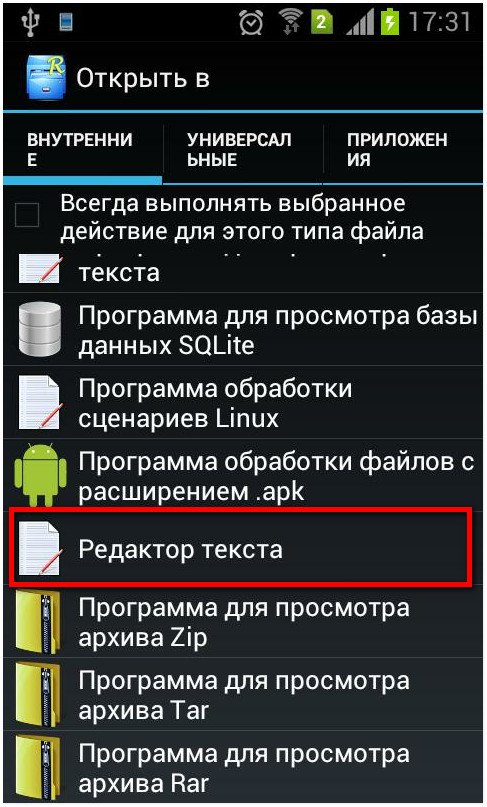എന്തുകൊണ്ടാണ് പ്ലേ മാർക്കറ്റ് പ്രതികരിക്കാത്തത്. Play Market പ്രവർത്തിക്കാത്തതിന്റെ കാരണങ്ങൾ
ആൻഡ്രോയിഡിൽ ആപ്പുകൾ ഇൻസ്റ്റാൾ ചെയ്യാനുള്ള പ്രധാന മാർഗ്ഗം സ്റ്റോർ വഴിയാണ് പ്ലേ മാർക്കറ്റ്... തീർച്ചയായും, നിങ്ങൾക്ക് APK ഫയലുകളിൽ നിന്ന് പ്രോഗ്രാമുകൾ ഇൻസ്റ്റാൾ ചെയ്യാൻ കഴിയും. എന്നിട്ടും, Android- ൽ Play Market പ്രവർത്തിക്കുന്നില്ലെങ്കിൽ - എന്തുചെയ്യണം?
ആദ്യം, പരിഭ്രാന്തരാകരുത്. എല്ലാ ആൻഡ്രോയിഡ് ഉപകരണങ്ങളും ഈ അത്യാവശ്യ ഉപകരണം കൊണ്ട് സജ്ജീകരിച്ചിട്ടില്ലാത്തതിന് യുക്തിസഹമായ കാരണങ്ങളുമുണ്ട്.
രണ്ടാമതായി, സാധാരണയായി എല്ലാം വളരെയധികം പരിശ്രമിക്കാതെ പരിഹരിക്കാൻ കഴിയും.
Play ഇല്ലാതെ Android - അസംബന്ധമാണോ അല്ലയോ?
Android-ൽ Play പ്രവർത്തിക്കുന്നില്ല എന്ന് സങ്കൽപ്പിക്കാൻ ഞങ്ങൾക്ക് സാധാരണയായി ബുദ്ധിമുട്ടാണ്. ഇത് അതിന്റെ അവിഭാജ്യ ഘടകമാണ് ... അല്ലെങ്കിൽ എന്ത്? ഇത് "അല്ലെങ്കിൽ എങ്ങനെ" എന്ന് മാറുന്നു.
ചൈനയിൽ - ആൻഡ്രോയിഡ് ഉപകരണങ്ങളുടെ മുൻനിര നിർമ്മാതാവ് - Google സേവനങ്ങൾ നിരന്തരം തടയപ്പെടുന്നു എന്നതാണ് വസ്തുത. തിരയൽ, ജിമെയിൽ, നമുക്ക് കാണാൻ കഴിയുന്നത് പോലെയുള്ള അടിസ്ഥാനപരമായവ പോലും, ഗൂഗിൾ പ്ലേ... തീർച്ചയായും, "കയറ്റുമതി" ഉപകരണങ്ങളിൽ, ഇതെല്ലാം മികച്ച രീതിയിൽ പ്രവർത്തിക്കുന്നു. എന്നാൽ മിഡിൽ കിംഗ്ഡത്തിന്റെ ആഭ്യന്തര വിപണിയിൽ ഉൽപ്പാദിപ്പിക്കുന്ന സ്മാർട്ട്ഫോണുകളിലും ടാബ്ലറ്റുകളിലും, Google സേവനങ്ങൾക്ക് പകരം, അവയുടെ പ്രാദേശിക എതിരാളികൾ ഇൻസ്റ്റാൾ ചെയ്തിട്ടുണ്ട്.
Google സേവനങ്ങളുടെ അഭാവത്തിന് മറ്റ് കാരണങ്ങളുണ്ട്. ദീർഘകാലമായി സഹിഷ്ണുത പുലർത്തുന്ന നോക്കിയ ആൻഡ്രോയിഡിൽ സ്മാർട്ട്ഫോണുകൾ പുറത്തിറക്കി - പ്രശസ്തമായ X, XL. എന്നാൽ അവിടെ Google സേവനങ്ങൾ Microsoft-ൽ നിന്ന് സമാനമായവ ഉപയോഗിച്ച് മാറ്റിസ്ഥാപിച്ചു.
പതിവുപോലെ, ഞങ്ങൾക്ക് രണ്ട് വാർത്തകളുണ്ട്:
- മോശം: നിങ്ങൾ Google Play ആപ്ലിക്കേഷൻ ഡൗൺലോഡ് ചെയ്ത് അത്തരം ഒരു സ്മാർട്ട്ഫോണിൽ പ്രവർത്തിപ്പിച്ച് ഇൻസ്റ്റാൾ ചെയ്യുകയാണെങ്കിൽ APK ഫയൽ, ഇത് പൂർണ്ണമായി പ്രവർത്തിക്കില്ല.
- നല്ലത്: Google സേവനങ്ങൾ ഇൻസ്റ്റാൾ ചെയ്യാൻ ഇപ്പോഴും ഒരു പതിവ് മാർഗമുണ്ട്.
ചൈനീസ് സ്മാർട്ട്ഫോണുകൾ പലപ്പോഴും ഒരേ MTK ചിപ്സെറ്റുകളെ അടിസ്ഥാനമാക്കിയുള്ളതും ഏതാണ്ട് ശുദ്ധമായ Android കൊണ്ട് സജ്ജീകരിച്ചിരിക്കുന്നതുമാണ് എന്നതാണ് വസ്തുത. ഇതിനർത്ഥം അവയിൽ Google Play ഇൻസ്റ്റാൾ ചെയ്യുന്നതും സാധാരണമാണ്.
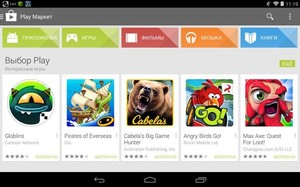
മിക്ക കേസുകളിലും, പ്രവർത്തനങ്ങളുടെ അൽഗോരിതം ഇപ്രകാരമാണ്:
ചട്ടം പോലെ, അതിനുശേഷം, നിങ്ങളുടെ ഉപകരണത്തിന് പൂർണ്ണമായ Play Market ഉൾപ്പെടെയുള്ള എല്ലാ Google സേവനങ്ങളും ലഭിക്കുന്നു.
അസാധാരണമായ സന്ദർഭങ്ങളിൽ (ഉദാഹരണത്തിന്, മുകളിൽ സൂചിപ്പിച്ച നോക്കിയ എക്സ്), അൽഗോരിതം വ്യത്യസ്തമായിരിക്കും.

പ്ലേ ഉണ്ടെങ്കിൽ, പക്ഷേ പ്രവർത്തിക്കുന്നില്ല
ചില സന്ദർഭങ്ങളിൽ, പ്രശ്നം വ്യത്യസ്തമാണ്: സിസ്റ്റത്തിൽ ഒരു Google Play ആപ്ലിക്കേഷൻ ഉണ്ട്, പക്ഷേ അത് പ്രവർത്തിക്കാൻ വിസമ്മതിക്കുന്നു. എന്തുകൊണ്ടാണ് ഇത് സംഭവിക്കുന്നത്?
തുടക്കത്തിൽ Google സേവനങ്ങൾ ഇല്ലാതിരുന്ന ഒരു സ്മാർട്ട്ഫോണിലാണ് മാർക്കറ്റ് ഇൻസ്റ്റാൾ ചെയ്തിരിക്കുന്നത്
ചൈനീസ് ഉപകരണങ്ങളിൽ ഇത് സാധാരണമാണ്. ഇത് അവഗണിക്കുകയും മുകളിലുള്ള നിർദ്ദേശങ്ങൾ പാലിക്കുകയും ചെയ്യുക എന്നതാണ് ഏറ്റവും എളുപ്പമുള്ള മാർഗം.
മാർക്കറ്റ് അംഗീകാരവുമായി ബന്ധപ്പെട്ട് പ്രശ്നങ്ങൾ നേരിടുന്നു
നിങ്ങളുടെ ഉപകരണം ഒരു Google അക്കൗണ്ട് ഉപയോഗിക്കുന്നുണ്ടോ എന്ന് പരിശോധിക്കുക. അങ്ങനെയെങ്കിൽ, ഡാറ്റ കൃത്യമായി നൽകിയിട്ടുണ്ടോ?
വിപണി വൈഫൈ കണക്ഷൻ തിരിച്ചറിയുന്നില്ല
ചിലപ്പോൾ വിപണിയിലെ എല്ലാ പ്രശ്നങ്ങളും ബന്ധത്തിൽ നിന്ന് വളരുന്നു. മറ്റ് നെറ്റ്വർക്കുകളിലോ മൊബൈൽ ഇന്റർനെറ്റ് വഴിയോ നിങ്ങളുടെ സ്മാർട്ട്ഫോൺ പരിശോധിക്കുക: എല്ലാം പ്രവർത്തിക്കുന്നുണ്ടെങ്കിൽ, പ്രശ്നം നെറ്റ്വർക്കിലാണ്. ഈ സാഹചര്യത്തിൽ, ഇനിപ്പറയുന്ന രീതികൾ ഞങ്ങൾ ശുപാർശ ചെയ്യുന്നു:
- നിങ്ങളുടെ നെറ്റ്വർക്ക് ക്രമീകരണങ്ങളിൽ പ്രോക്സി പ്രവർത്തനരഹിതമാക്കുക. ഇത് ചെയ്യുന്നതിന്, നെറ്റ്വർക്കുകളുടെ ലിസ്റ്റ് തുറക്കുക, "നിങ്ങളുടെ" അമർത്തിപ്പിടിക്കുക, റിലീസ് ചെയ്യുക, "നെറ്റ്വർക്ക് മാറ്റുക" തിരഞ്ഞെടുക്കുക, തുടർന്ന് - "അധിക ഓപ്ഷനുകൾ കാണിക്കുക". "പ്രോക്സി" വിഭാഗത്തിൽ, "ഇല്ല" തിരഞ്ഞെടുക്കുക.
- ഇത് സഹായിച്ചില്ലെങ്കിൽ, മുമ്പത്തെ ഖണ്ഡികയുടെ ഘട്ടങ്ങൾ ആവർത്തിക്കുക, എന്നാൽ അധിക ഓപ്ഷനുകളിൽ "IP ക്രമീകരണങ്ങൾ" വിഭാഗം തിരഞ്ഞെടുക്കുക, അതിൽ "സ്റ്റാറ്റിക് ഐപി" ഓപ്ഷൻ തിരഞ്ഞെടുക്കുക. DNS 1 ഫീൽഡിൽ "8.8.8.8" എന്ന വിലാസം നൽകുക, DNS 2 ൽ - "8.8.4.4".
- നിങ്ങളുടെ റൂട്ടറിന്റെ ക്രമീകരണങ്ങളിൽ, MTU മൂല്യം 1460 ആയി മാറ്റുക. ഇത് സഹായിച്ചില്ലെങ്കിൽ, 1420 അല്ലെങ്കിൽ 1500 പരീക്ഷിക്കുക. ഇത് എങ്ങനെ ചെയ്യാം - നിങ്ങളുടെ റൂട്ടർ മോഡലിനുള്ള നിർദ്ദേശങ്ങൾ നോക്കുക.
നിങ്ങൾക്ക് Play Market-ന്റെ പരിഷ്കരിച്ച പതിപ്പ് ഉണ്ട്
പ്രോഗ്രാമുകൾ ഹാക്ക് ചെയ്യാനോ ആപ്ലിക്കേഷനുകളുടെ നിയമസാധുത പരിശോധിക്കുന്നതിനോ, Google പ്രോഗ്രാമുകളുടെ പരിഷ്കരിച്ച പതിപ്പുകൾ വികസിപ്പിച്ചെടുത്തിട്ടുണ്ട്, അതിൽ പരിശോധന പ്രവർത്തനരഹിതമാണ്. എന്നിരുന്നാലും, Google, തീർച്ചയായും, അത്തരം നിയമവിരുദ്ധമായ പരിഷ്ക്കരണങ്ങളെ തടയുന്നു.
എന്തുചെയ്യും? "ഇടത്" ആപ്ലിക്കേഷൻ നീക്കം ചെയ്ത് ഔദ്യോഗിക ഒന്ന് ഇൻസ്റ്റാൾ ചെയ്യുക.
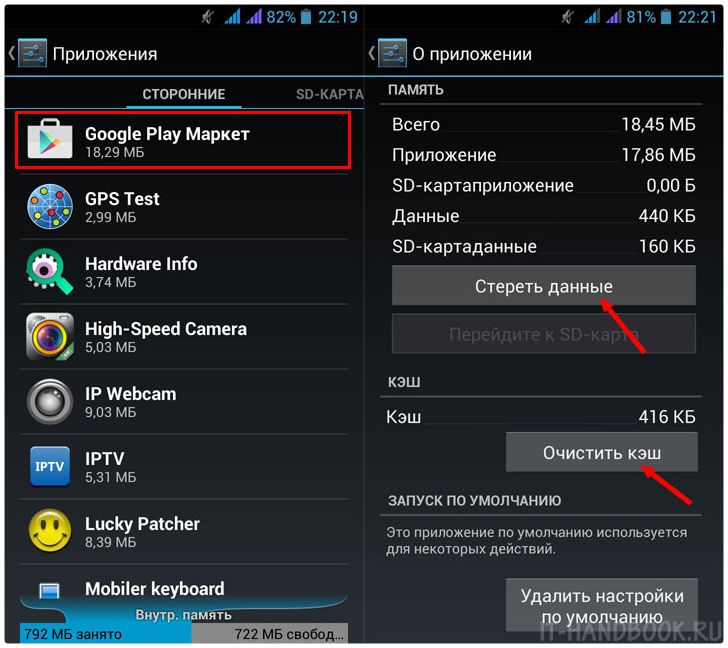
മനസ്സിലാക്കാൻ പറ്റാത്ത അവസ്ഥ
വ്യക്തമല്ലാത്ത ഏത് സാഹചര്യത്തിലും, കാഷെ മായ്ക്കുക! സ്റ്റാൻഡേർഡ് ആപ്ലിക്കേഷൻ മാനേജർ വഴിയാണ് ഇത് ചെയ്യുന്നത്. ക്രമീകരണങ്ങളിലേക്ക് പോകുക, "പൊതുവായ" വിഭാഗത്തിൽ, "അപ്ലിക്കേഷനുകൾ" തിരഞ്ഞെടുക്കുക. അവിടെ Google Play സേവനങ്ങൾ കണ്ടെത്തുക, അവ തുറന്ന് "കാഷെ മായ്ക്കുക" തിരഞ്ഞെടുക്കുക. ഇത് സഹായിക്കുന്നില്ലെങ്കിൽ, അതേ വിഭാഗത്തിലെ പ്രോഗ്രാം ഡാറ്റ ഇല്ലാതാക്കാൻ ശ്രമിക്കുക.
ഒരു ആപ്ലിക്കേഷൻ സമാരംഭിക്കാൻ ശ്രമിക്കുമ്പോൾ സാഹചര്യം പലർക്കും പരിചിതമാണ് ഗൂഗിൾ പ്ലേ മാർക്കറ്റ്ആൻഡ്രോയിഡ് ഉപകരണത്തിന്റെ സ്ക്രീനിൽ ലിഖിതത്തോടുകൂടിയ ഒരു പിശക് വിൻഡോ ദൃശ്യമാകുന്നു: "Google Play സേവനം നിർത്തി." ഇതിന് നിരവധി കാരണങ്ങളുണ്ടാകാം - ഉദാഹരണത്തിന്, ഗാഡ്ജെറ്റിന്റെ തന്നെ ഒരു തകരാർ, സാങ്കേതിക ബുദ്ധിമുട്ടുകൾഗൂഗിൾ സേവനങ്ങൾ മുതലായവ. എന്നിരുന്നാലും, ഇത് ഉപയോക്താവിന് എളുപ്പമാക്കുന്നില്ല - എല്ലാത്തിനുമുപരി, വാസ്തവത്തിൽ, പ്ലേ മാർക്കറ്റ് സ്മാർട്ട്ഫോണിന്റെ പ്രധാന പ്രോഗ്രാമാണ്, അതിന്റെ പ്രവർത്തനക്ഷമത മറ്റ് ആപ്ലിക്കേഷനുകളുടെ പ്രവർത്തനത്തിൽ പ്രശ്നങ്ങൾക്ക് കാരണമായേക്കാം.
എന്താണ് Play Market?
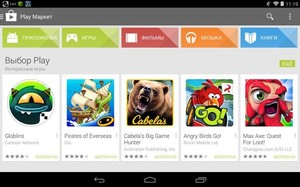 Google Play, അല്ലെങ്കിൽ Play Market(മുമ്പ് ആൻഡ്രോയിഡ് മാർക്കറ്റ്) - സേവനം സെറ്റിൽ ഉൾപ്പെടുത്തിയിട്ടുണ്ട് മുമ്പ് ഇൻസ്റ്റാൾ ചെയ്ത ആപ്ലിക്കേഷനുകൾഗൂഗിൾ. പ്രവർത്തിക്കുന്ന എല്ലാ സ്മാർട്ട്ഫോണുകളിലും ടാബ്ലെറ്റുകളിലും പ്ലേ മാർക്കറ്റ് ഡിഫോൾട്ടായി ഇൻസ്റ്റാൾ ചെയ്തിട്ടുണ്ട് ആൻഡ്രോയിഡ് സിസ്റ്റങ്ങൾ... ഈ സേവനം ഗെയിമുകളുടെയും ആപ്ലിക്കേഷനുകളുടെയും ഒരു ഇൻ-സിസ്റ്റം സ്റ്റോറാണ്, കൂടാതെ ഉപകരണത്തിലേക്ക് പരിശോധിച്ചുറപ്പിച്ച ഫയലുകൾ മാത്രം ഡൗൺലോഡ് ചെയ്യാൻ ഉപയോക്താക്കളെ അനുവദിക്കുന്നു.
Google Play, അല്ലെങ്കിൽ Play Market(മുമ്പ് ആൻഡ്രോയിഡ് മാർക്കറ്റ്) - സേവനം സെറ്റിൽ ഉൾപ്പെടുത്തിയിട്ടുണ്ട് മുമ്പ് ഇൻസ്റ്റാൾ ചെയ്ത ആപ്ലിക്കേഷനുകൾഗൂഗിൾ. പ്രവർത്തിക്കുന്ന എല്ലാ സ്മാർട്ട്ഫോണുകളിലും ടാബ്ലെറ്റുകളിലും പ്ലേ മാർക്കറ്റ് ഡിഫോൾട്ടായി ഇൻസ്റ്റാൾ ചെയ്തിട്ടുണ്ട് ആൻഡ്രോയിഡ് സിസ്റ്റങ്ങൾ... ഈ സേവനം ഗെയിമുകളുടെയും ആപ്ലിക്കേഷനുകളുടെയും ഒരു ഇൻ-സിസ്റ്റം സ്റ്റോറാണ്, കൂടാതെ ഉപകരണത്തിലേക്ക് പരിശോധിച്ചുറപ്പിച്ച ഫയലുകൾ മാത്രം ഡൗൺലോഡ് ചെയ്യാൻ ഉപയോക്താക്കളെ അനുവദിക്കുന്നു.
നിർഭാഗ്യവശാൽ, മറ്റേതൊരു സോഫ്റ്റ്വെയറിനെയും പോലെ, പ്ലേ മാർക്കറ്റ് പുറപ്പെടലുകൾക്ക് വിധേയമാണ്, സാങ്കേതിക തകരാറുകളും വൈറസുകളും. ചില സാഹചര്യങ്ങളിൽ, Google Play-യിലെ പ്രശ്നങ്ങൾ പരിഹരിക്കുന്നതിന്, ആപ്ലിക്കേഷൻ പൂർണ്ണമായും അൺഇൻസ്റ്റാൾ ചെയ്യുകയും വീണ്ടും ഇൻസ്റ്റാൾ ചെയ്യുകയും വേണം.
പ്ലേ മാർക്കറ്റ് പ്രവർത്തിക്കുന്നില്ലെങ്കിൽ എന്തുചെയ്യും?
ഏറ്റവും ചിലത് പരിഗണിക്കുക ലളിതമായ വഴികൾ Play Market കോൺഫിഗർ ചെയ്ത് അതിന്റെ പ്രകടനം പുനഃസ്ഥാപിക്കുക.
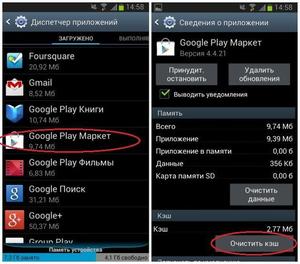
നിങ്ങൾ Play Market ഇല്ലാതാക്കിയാൽ എന്ത് സംഭവിക്കും
 പ്ലേ മാർക്കറ്റ് പ്രവർത്തിക്കാൻ വിസമ്മതിക്കുന്നുവെങ്കിലും കർശനമായ നടപടികൾ കൈക്കൊള്ളാനും ഗാഡ്ജെറ്റ് ഫാക്ടറി ക്രമീകരണങ്ങളിലേക്ക് പുനഃസജ്ജമാക്കാനും നിങ്ങൾ ആഗ്രഹിക്കുന്നില്ലെങ്കിൽ, നിങ്ങളുടെ സ്മാർട്ട്ഫോണിൽ നിന്ന് അപ്ലിക്കേഷൻ നീക്കം ചെയ്ത് വീണ്ടും ഇൻസ്റ്റാൾ ചെയ്യാൻ നിങ്ങൾക്ക് ശ്രമിക്കാം. ശരിയാണ്, ഉപകരണത്തിൽ റൂട്ട് ഇൻസ്റ്റാൾ ചെയ്തിട്ടുണ്ടെങ്കിൽ മാത്രമേ നിങ്ങൾക്ക് ഈ പ്രവർത്തനം നടത്താൻ കഴിയൂ. നിങ്ങൾക്ക് സൂപ്പർ യൂസർ അവകാശങ്ങൾ ഇല്ലെങ്കിൽ, നിങ്ങൾക്ക് ഏറ്റവും കൂടുതൽ ചെയ്യാൻ കഴിയുന്നത് ആപ്ലിക്കേഷൻ നിർത്തുക എന്നതാണ്.
പ്ലേ മാർക്കറ്റ് പ്രവർത്തിക്കാൻ വിസമ്മതിക്കുന്നുവെങ്കിലും കർശനമായ നടപടികൾ കൈക്കൊള്ളാനും ഗാഡ്ജെറ്റ് ഫാക്ടറി ക്രമീകരണങ്ങളിലേക്ക് പുനഃസജ്ജമാക്കാനും നിങ്ങൾ ആഗ്രഹിക്കുന്നില്ലെങ്കിൽ, നിങ്ങളുടെ സ്മാർട്ട്ഫോണിൽ നിന്ന് അപ്ലിക്കേഷൻ നീക്കം ചെയ്ത് വീണ്ടും ഇൻസ്റ്റാൾ ചെയ്യാൻ നിങ്ങൾക്ക് ശ്രമിക്കാം. ശരിയാണ്, ഉപകരണത്തിൽ റൂട്ട് ഇൻസ്റ്റാൾ ചെയ്തിട്ടുണ്ടെങ്കിൽ മാത്രമേ നിങ്ങൾക്ക് ഈ പ്രവർത്തനം നടത്താൻ കഴിയൂ. നിങ്ങൾക്ക് സൂപ്പർ യൂസർ അവകാശങ്ങൾ ഇല്ലെങ്കിൽ, നിങ്ങൾക്ക് ഏറ്റവും കൂടുതൽ ചെയ്യാൻ കഴിയുന്നത് ആപ്ലിക്കേഷൻ നിർത്തുക എന്നതാണ്.
പ്ലേ മാർക്കറ്റ് നീക്കംചെയ്യുന്നത് ചില ആപ്ലിക്കേഷനുകളുടെ പ്രവർത്തനത്തെ ബാധിക്കും - പ്രത്യേകിച്ചും, Google സേവനങ്ങളും മാർക്കറ്റ് ശരിയായി പ്രവർത്തിക്കാൻ ആവശ്യമുള്ളവയും. ചില സന്ദർഭങ്ങളിൽ, അതിന്റെ പ്രവർത്തനം പുനഃസ്ഥാപിക്കുന്നതിന് ഉപയോക്താവിന് സ്മാർട്ട്ഫോൺ ഫ്ലാഷ് ചെയ്യേണ്ടതായി വന്നേക്കാം. അതിനാൽ, ഡിലീറ്റ് ചെയ്യുന്നതിന് മുമ്പ് രണ്ടുതവണ ചിന്തിക്കുക.
പ്ലേ മാർക്കറ്റ് എങ്ങനെ പുനഃസ്ഥാപിക്കാം?
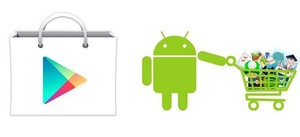 പ്ലേ മാർക്കറ്റ് ആണെങ്കിൽ നീക്കം ചെയ്തുഒരു വൈറസ് ആക്രമണം കാരണം, അല്ലെങ്കിൽ തുടർന്നുള്ള വീണ്ടെടുക്കലിനായി നിങ്ങൾ അത് ഇല്ലാതാക്കി, ആപ്ലിക്കേഷന്റെ ഔദ്യോഗിക വെബ്സൈറ്റിൽ നിന്ന് apk ഫയൽ ഡൗൺലോഡ് ചെയ്യുക, അത് ഇൻസ്റ്റാൾ ചെയ്ത് നിങ്ങളുടെ Google അക്കൗണ്ടുമായി സമന്വയിപ്പിക്കുക. ഇത് ചെയ്യുന്നത് ബുദ്ധിമുട്ടുള്ള കാര്യമല്ല - ഇൻസ്റ്റാളേഷൻ സമയത്ത്, ഒരു പുതിയ അക്കൗണ്ട് സൃഷ്ടിക്കുന്നതിനോ നിലവിലുള്ള ഒന്നിലൂടെ ലോഗിൻ ചെയ്യുന്നതിനോ ആപ്ലിക്കേഷൻ തന്നെ നിങ്ങൾക്ക് വാഗ്ദാനം ചെയ്യും.
പ്ലേ മാർക്കറ്റ് ആണെങ്കിൽ നീക്കം ചെയ്തുഒരു വൈറസ് ആക്രമണം കാരണം, അല്ലെങ്കിൽ തുടർന്നുള്ള വീണ്ടെടുക്കലിനായി നിങ്ങൾ അത് ഇല്ലാതാക്കി, ആപ്ലിക്കേഷന്റെ ഔദ്യോഗിക വെബ്സൈറ്റിൽ നിന്ന് apk ഫയൽ ഡൗൺലോഡ് ചെയ്യുക, അത് ഇൻസ്റ്റാൾ ചെയ്ത് നിങ്ങളുടെ Google അക്കൗണ്ടുമായി സമന്വയിപ്പിക്കുക. ഇത് ചെയ്യുന്നത് ബുദ്ധിമുട്ടുള്ള കാര്യമല്ല - ഇൻസ്റ്റാളേഷൻ സമയത്ത്, ഒരു പുതിയ അക്കൗണ്ട് സൃഷ്ടിക്കുന്നതിനോ നിലവിലുള്ള ഒന്നിലൂടെ ലോഗിൻ ചെയ്യുന്നതിനോ ആപ്ലിക്കേഷൻ തന്നെ നിങ്ങൾക്ക് വാഗ്ദാനം ചെയ്യും.
അവസാനത്തെ കാര്യം: ഇപ്പോൾ, പ്ലേ മാർക്കറ്റിന്റെ ഹാക്ക് ചെയ്ത (അതായത്, ഒരു പ്രത്യേക രീതിയിൽ പരിഷ്കരിച്ച) പതിപ്പുകൾ വളരെ സാധാരണമാണ്. ഒരു സാഹചര്യത്തിലും അവ ഇൻസ്റ്റാൾ ചെയ്യരുത്നിങ്ങളുടെ ഉപകരണത്തിലേക്ക്: ഒന്നാമതായി, സ്ഥിരീകരിക്കാത്ത ഉറവിടത്തിൽ നിന്ന് നിങ്ങൾ ഒരു ഫയൽ ഡൗൺലോഡ് ചെയ്യുമ്പോൾ, പ്ലേ മാർക്കറ്റിന്റെ മറവിൽ നിങ്ങളുടെ സ്മാർട്ട്ഫോണിലേക്ക് വൈറസ് ഡൗൺലോഡ് ചെയ്യാനുള്ള സാധ്യതയുണ്ട്, രണ്ടാമതായി, ഹാക്ക് ചെയ്ത Play Market ഗാഡ്ജെറ്റിന്റെ സാധാരണ പ്രവർത്തനത്തെ തടസ്സപ്പെടുത്തും. , അതിന്റെ ഫലമായി നിങ്ങൾ ഫാക്ടറി ക്രമീകരണങ്ങളിലേക്ക് ക്രമീകരണങ്ങൾ പുനഃസജ്ജമാക്കണം അല്ലെങ്കിൽ ഒരു മിന്നൽ നടത്തണം.
ഗൂഗിൾ സഡൻ സ്റ്റോപ്പ് പ്രശ്നം പ്ലേ സ്റ്റോർവളരെ സാധാരണമാണ്, പലരും ഇത് ഒരിക്കലെങ്കിലും അനുഭവിച്ചിട്ടുണ്ട്. ആപ്പ് ഡൗൺലോഡ് ചെയ്യുമ്പോൾ ഒരു പിശക് സന്ദേശം ദൃശ്യമാകുന്നു, പ്ലേ സ്റ്റോർ പെട്ടെന്ന് മരവിപ്പിക്കുകയോ തുറക്കാതിരിക്കുകയോ ചെയ്യുന്നുണ്ടോ? ഈ പ്രശ്നങ്ങൾക്കെല്ലാം ഞങ്ങളുടെ പക്കലുണ്ട്. അടുത്തതായി, പ്ലേ മാർക്കറ്റ് ഫോണിൽ പ്രവർത്തിക്കാത്തത് എന്തുകൊണ്ടാണെന്നും നിങ്ങൾക്ക് അത് എങ്ങനെ പരിഹരിക്കാമെന്നും വായിക്കുക.
നിങ്ങളുടെ തീയതിയും സമയവും ക്രമീകരണങ്ങൾ പരിശോധിക്കുക
നിങ്ങൾ Play Store സന്ദർശിക്കുമ്പോഴെല്ലാം നിങ്ങളുടെ Android സ്മാർട്ട്ഫോണിലെ സമയവും തീയതിയും Google സ്വയമേവ പരിശോധിക്കുന്നു. സ്റ്റോറിലെയും നിങ്ങളുടെ ഉപകരണത്തിലെയും സമയം പൊരുത്തപ്പെടുന്നില്ലെങ്കിൽ, ഇത് Play Market പ്രവർത്തിക്കുന്നതിൽ പരാജയപ്പെടുന്നത് ഉൾപ്പെടെയുള്ള ചില പ്രശ്നങ്ങൾക്ക് കാരണമായേക്കാം. സുസ്ഥിരമായ പ്രവർത്തനത്തിന് സമന്വയം ആവശ്യമാണ്.
ഇത് പരിഹരിക്കാൻ, നിങ്ങളുടെ സ്മാർട്ട്ഫോണിന്റെ ക്രമീകരണങ്ങളിലേക്ക് പോകേണ്ടതുണ്ട്, അവിടെ നിങ്ങൾ നിലവിലെ തീയതിയും സമയവും കാണും. ഏത് തരത്തിലുള്ള അപ്ഡേറ്റാണ് തിരഞ്ഞെടുത്തതെന്ന് പരിശോധിക്കുക. അപ്ഡേറ്റ് ഓട്ടോമാറ്റിക് ആണെങ്കിൽ, നിങ്ങൾ അത് മാനുവൽ മോഡിലേക്ക് മാറ്റണം. തീയതിയുടെയും സമയത്തിന്റെയും യാന്ത്രിക ക്രമീകരണം ഓഫാക്കിയ ശേഷം, കഴിയുന്നത്ര കൃത്യമായി അവ സ്വയം നൽകുക. ഇത് ചെയ്യുന്നതിന്, നിങ്ങൾക്ക് ഇന്റർനെറ്റിൽ കൃത്യമായ സമയം പരിശോധിക്കാം. അതിനുശേഷം പ്ലേ സ്റ്റോർ പ്രവർത്തിക്കാൻ തുടങ്ങിയില്ലെങ്കിൽ, വിഷമിക്കേണ്ട. നിങ്ങൾക്ക് ആവശ്യമുള്ള ആപ്പ് ലഭിക്കാൻ സഹായിക്കുന്ന മറ്റ് പരിഹാരങ്ങളുണ്ട്.
നിങ്ങളുടെ ഇന്റർനെറ്റ് കണക്ഷൻ പരിശോധിക്കുക
ഇത് വളരെ ലളിതമായി തോന്നാം, പക്ഷേ ഇത് പലപ്പോഴും പ്ലേ സ്റ്റോറിലെ പ്രശ്നം പരിഹരിക്കാൻ സഹായിക്കുന്ന നെറ്റ്വർക്ക് കണക്ഷന്റെ പരീക്ഷണമാണ്. വൈഫൈയിൽ നിന്ന് ഇതിലേക്ക് മാറാൻ ശ്രമിക്കുക മൊബൈൽ ഇന്റർനെറ്റ്തിരിച്ചും. ഒരു തരത്തിലുള്ള കണക്ഷനുകളിൽ ഡാറ്റ കൈമാറ്റ നിരക്ക് കുത്തനെ കുറയാൻ സാധ്യതയുണ്ട്.
Google Play-യുടെ ഏറ്റവും പുതിയ പതിപ്പ് ഇൻസ്റ്റാൾ ചെയ്യുക
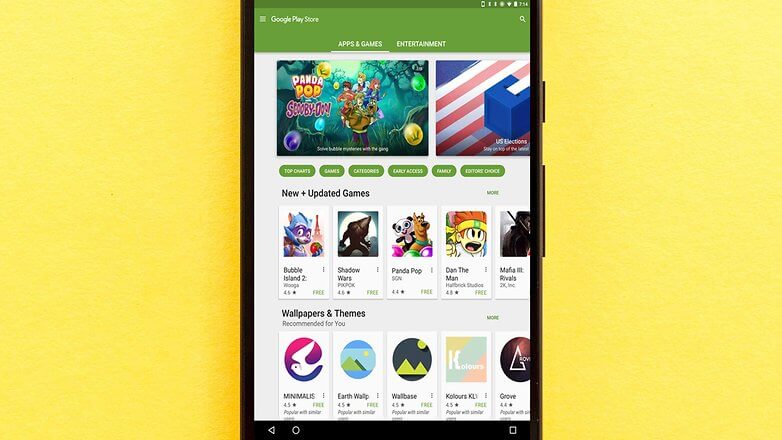
ചിലപ്പോൾ ഒരു Play സ്റ്റോർ അപ്ഡേറ്റ് ഇതിനകം ലഭ്യമാണെങ്കിലും നിങ്ങളുടെ ഉപകരണത്തിലേക്ക് സ്വയമേവ ഡൗൺലോഡ് ചെയ്യില്ല. ആപ്ലിക്കേഷൻ APK ഫയൽ ഉപയോഗിച്ച്, നിങ്ങൾക്ക് ഉടൻ തന്നെ അപ്ഡേറ്റ് ഇൻസ്റ്റാൾ ചെയ്യാൻ കഴിയും. പഴയ പതിപ്പ് അസ്ഥിരമായിരിക്കാം. നിങ്ങൾക്ക് എന്തെങ്കിലും പ്രശ്നങ്ങളുണ്ടെങ്കിൽ, Play Store-ന്റെ ഏത് പതിപ്പാണ് ഇപ്പോൾ ഏറ്റവും പുതിയതെന്ന് പരിശോധിക്കുന്നത് ഉറപ്പാക്കുക.
നിങ്ങളുടെ Google Play സ്റ്റോർ കാഷെ മായ്ക്കുക
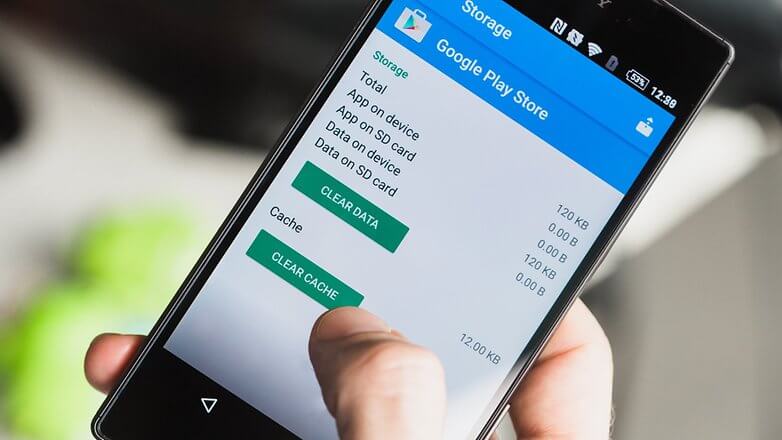
ചില സന്ദർഭങ്ങളിൽ, അപ്ഡേറ്റ് ചെയ്യാൻ ഇത് ചെയ്താൽ മതിയാകും. കാഷെ മെമ്മറി ഏറ്റവും കൂടുതൽ ആവശ്യപ്പെടുന്ന ഡാറ്റ സംഭരിക്കുകയും അതിലേക്ക് ദ്രുത പ്രവേശനം നൽകുകയും ചെയ്യുന്നു.
ആദ്യം നിങ്ങളുടെ സ്മാർട്ട്ഫോണിന്റെ ക്രമീകരണങ്ങളിലേക്ക് പോകുക, തുടർന്ന് ആപ്ലിക്കേഷൻ മാനേജറിലേക്ക് പോകുക. താഴേക്ക് സ്ക്രോൾ ചെയ്ത് പ്ലേ സ്റ്റോർ കണ്ടെത്തുക. ആപ്ലിക്കേഷൻ വിൻഡോയിലെ "കാഷെ മായ്ക്കുക" ക്ലിക്ക് ചെയ്യുക. അല്ലെങ്കിൽ, "കാഷെ മായ്ക്കുക" എന്നതിനുപകരം നിങ്ങൾ Google Play ഡാറ്റ സ്റ്റോറിൽ നിന്ന് "ഡാറ്റ മായ്ക്കുക" തിരഞ്ഞെടുക്കേണ്ടി വന്നേക്കാം.
അതിനുശേഷം, പോകുക പ്ലേ സ്റ്റോർഅത് നന്നായി പ്രവർത്തിക്കുന്നുണ്ടോ എന്ന് നോക്കുക.
Play സ്റ്റോർ ഡാറ്റ മായ്ക്കുക
![]()
ഇത് മുമ്പത്തെ ടിപ്പിന് സമാനമാണ്, എന്നാൽ ഈ സാഹചര്യത്തിൽ കൂടുതൽ ഡാറ്റ ഇല്ലാതാക്കപ്പെടും. ഇത് മായ്ക്കും ഏറ്റവും പുതിയ അപ്ഡേറ്റ്തിരികെ റോൾ ചെയ്യുക പഴയ പതിപ്പ്അപേക്ഷകൾ. പുതിയ ഫയലുകളിലായിരിക്കാം പ്രശ്നത്തിന്റെ കാരണം. ഇത് ഫയലുകൾ, ക്രമീകരണങ്ങൾ, അക്കൗണ്ടുകൾ, ഡാറ്റാബേസുകൾ, മറ്റ് വിവരങ്ങൾ എന്നിവ ഇല്ലാതാക്കുമെന്ന് ഓർക്കുക. ഉപകരണ ക്രമീകരണങ്ങളിൽ, ആപ്പുകളിലേക്ക് പോകുക, Google Play സേവനങ്ങൾ തിരഞ്ഞെടുക്കുക, തുടർന്ന് സ്ഥലം നിയന്ത്രിക്കുക, തിരയൽ ഡാറ്റയും Google തിരയലും നിയന്ത്രിക്കുക. തുറക്കുന്ന വിൻഡോയിൽ, ക്ലിയർ ഡാറ്റ ബട്ടൺ ദൃശ്യമാകും, അത് നിങ്ങൾ ക്ലിക്കുചെയ്യേണ്ടതുണ്ട്. പാത വിവരിച്ചതിൽ നിന്ന് അല്പം വ്യത്യാസപ്പെട്ടേക്കാം, എന്നാൽ അവസാനം നിങ്ങൾക്ക് ഡാറ്റ മായ്ക്കുക ബട്ടൺ ആവശ്യമാണ്.
Google Play കാഷെ മായ്ക്കുക
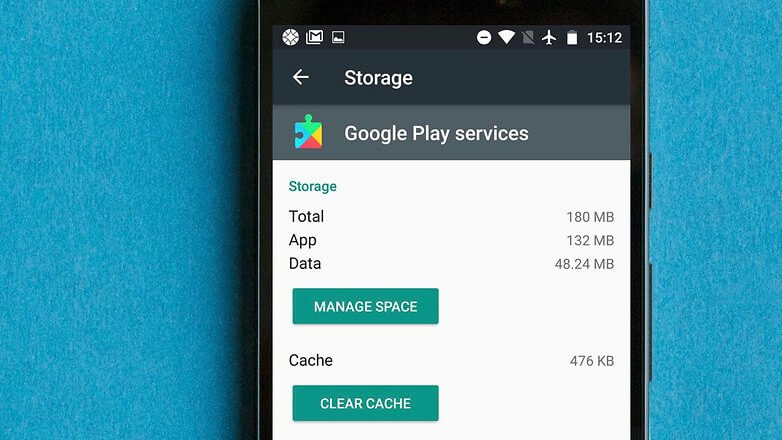
ഗൂഗിൾ പ്ലേ സേവനങ്ങൾ തടസ്സപ്പെടുന്നതു കൊണ്ടാകാം പ്ലേ സ്റ്റോർ പ്രശ്നങ്ങൾക്ക് കാരണം. Play Store ആണ് നിങ്ങളുടെ Android ഉപകരണത്തിന്റെ ഹൃദയമെങ്കിൽ, Play Services അതിന്റെ ആത്മാവാണ്. നിങ്ങളുടെ സ്മാർട്ട്ഫോണിലോ ടാബ്ലെറ്റിലോ സാധാരണയായി പ്രവർത്തിക്കാനും കോൺടാക്റ്റുകൾ സമന്വയിപ്പിക്കാനും മറ്റ് പ്രധാന പ്രവർത്തനങ്ങൾ നിർവഹിക്കാനും ഈ ഘടകം അപ്ലിക്കേഷനുകളെ അനുവദിക്കുന്നു.
Google Play Store-ൽ കാഷെ മായ്ക്കുന്നതും ഡാറ്റ ഇല്ലാതാക്കുന്നതും സഹായിച്ചില്ലെങ്കിൽ, നിങ്ങൾ Google Play സേവനങ്ങളിലേക്ക് പോയി അവിടെയുള്ള കാഷെ (ഡാറ്റ ഇല്ലാതാക്കുക) മായ്ക്കേണ്ടി വന്നേക്കാം. എല്ലാം വളരെ ലളിതമാക്കുന്നു.
നിങ്ങൾ ഉപകരണ ക്രമീകരണങ്ങളിലേക്ക് പോയി ആപ്ലിക്കേഷനുകളുടെ ലിസ്റ്റ് (അപ്ലിക്കേഷൻ മാനേജർ) കണ്ടെത്തേണ്ടതുണ്ട്. ലിസ്റ്റിൽ നിന്ന് Google Play സേവനങ്ങൾ തിരഞ്ഞെടുക്കുക (മൾട്ടികളർ പസിൽ പീസ് ഐക്കൺ). ഉപകരണത്തിന്റെ തരം അനുസരിച്ച്, നിങ്ങൾ ക്ലിയർ കാഷെ ബട്ടണിൽ ക്ലിക്കുചെയ്യേണ്ടതുണ്ട്, അല്ലെങ്കിൽ ഡാറ്റ സംഭരണത്തിൽ (സ്റ്റോറേജ്) ചെയ്യുക. അത് പ്രവർത്തിക്കുന്നില്ലെങ്കിൽ, സ്ഥലം നിയന്ത്രിക്കുക അല്ലെങ്കിൽ സംഭരണം നിയന്ത്രിക്കുക എന്നതിന് കീഴിലുള്ള എല്ലാ ഡാറ്റയും മായ്ക്കുക ക്ലിക്കുചെയ്യുക.
Google Play സേവനങ്ങളുടെ ഏറ്റവും പുതിയ പതിപ്പ് ഇൻസ്റ്റാൾ ചെയ്യുക
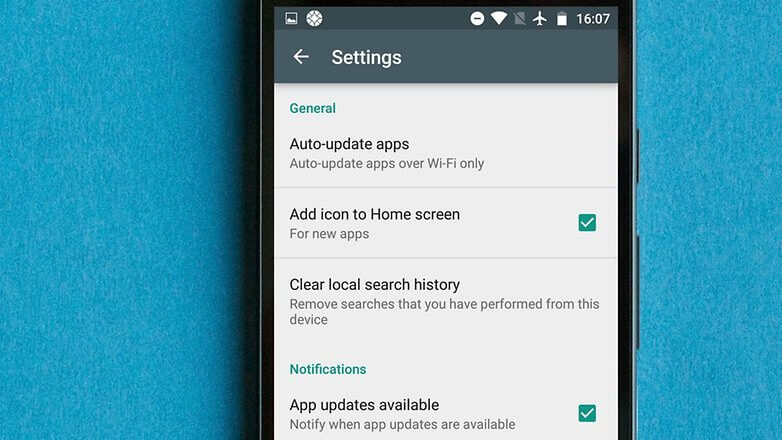
ആദ്യം, നിങ്ങളുടെ Play സ്റ്റോർ പതിപ്പ് കാലികമാണെന്ന് ഉറപ്പാക്കേണ്ടതുണ്ട്. പ്ലേ സ്റ്റോറിൽ പോയി മെനു ബട്ടണിൽ ക്ലിക്ക് ചെയ്യുക (സ്ക്രീനിന്റെ മുകളിൽ ഇടത് കോണിലുള്ള മൂന്ന്-ലൈൻ ഐക്കൺ). തുടർന്ന് ക്രമീകരണങ്ങളിലേക്ക് പോകുക, ആപ്ലിക്കേഷൻ എപ്പോൾ അപ്ഡേറ്റ് ചെയ്തുവെന്ന് ജനറൽ വിഭാഗത്തിൽ നിങ്ങൾ കാണും. ദയവായി തിരഞ്ഞെടുക്കുക യാന്ത്രിക അപ്ഡേറ്റ് Wi-Fi വഴി. ഇപ്പോൾ വൈഫൈ കണക്ഷൻ ശരിയായി പ്രവർത്തിക്കുന്നുണ്ടെന്ന് ഉറപ്പാക്കുക.
ഇൻസ്റ്റലേഷൻ പുതിയ പതിപ്പ് Google Play സേവനങ്ങൾ കൂടുതൽ സങ്കീർണ്ണവും കൂടുതൽ സമയമെടുക്കുന്നതുമാണ്, അതിനാൽ ഞങ്ങൾ അത് ഇവിടെ പരിഗണിക്കില്ല.
നിങ്ങളുടെ Google അക്കൗണ്ട് പുനഃസജ്ജമാക്കുന്നു
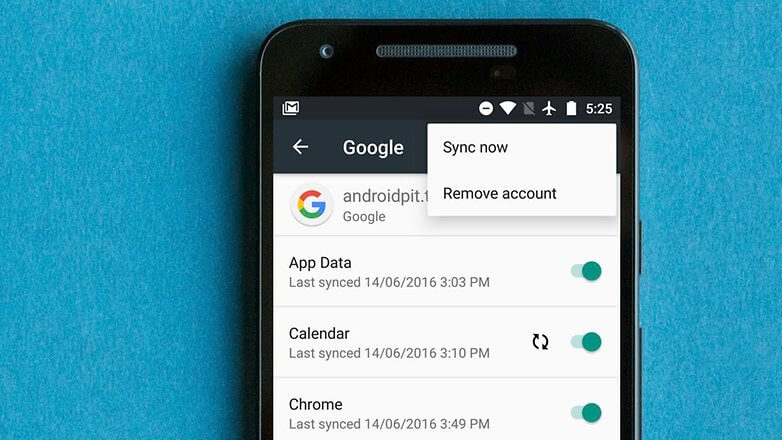
ഇപ്പോൾ ഞങ്ങൾ പ്രശ്നത്തിന് കൂടുതൽ സമൂലമായ പരിഹാരങ്ങളിലേക്ക് തിരിയുന്നു. മുകളിലുള്ള എല്ലാ ഘട്ടങ്ങൾക്കും ശേഷവും Play Store പ്രവർത്തിക്കുന്നില്ലെങ്കിൽ, നിങ്ങളുടെ Android ഉപകരണത്തിൽ നിങ്ങളുടെ Google അക്കൗണ്ട് അപ്ഡേറ്റ് ചെയ്യേണ്ടതായി വന്നേക്കാം. എല്ലാ പ്രൊഫൈൽ ഡാറ്റയും മായ്ക്കപ്പെടും എന്നാണ് ഇതിനർത്ഥം. ഈ പ്രവർത്തനങ്ങൾ കാരണം നിങ്ങളുടെ പ്രൊഫൈൽ ശാശ്വതമായി നഷ്ടപ്പെടുന്നില്ലെന്ന് ഉറപ്പാക്കുക. നിങ്ങളുടെ അക്കൗണ്ടിലേക്ക് സൈൻ ഇൻ ചെയ്യാൻ ആവശ്യമായ വിവരങ്ങൾ സുരക്ഷിതമായ സ്ഥലത്ത് സൂക്ഷിക്കുക.
അതിനാൽ, നിങ്ങൾ അക്കൗണ്ട് ഇല്ലാതാക്കുകയും തുടർന്ന് അത് വീണ്ടും രജിസ്റ്റർ ചെയ്യുകയും വേണം. ഇത് ചെയ്യാൻ വളരെ ലളിതമാണ്. ക്രമീകരണങ്ങളിലേക്ക് പോയി അക്കൗണ്ടുകളുടെ ലിസ്റ്റ് തിരഞ്ഞെടുക്കുക, അവയിൽ - Google അക്കൗണ്ട്. മുകളിൽ ഇടത് കോണിലുള്ള മെനു ഐക്കണിൽ (മൂന്ന് തിരശ്ചീന വരകൾ) ക്ലിക്ക് ചെയ്ത് അക്കൗണ്ട് നീക്കം ചെയ്യുക തിരഞ്ഞെടുക്കുക. നിങ്ങളുടെ ഉപകരണത്തിലെ ഓരോ Google പ്രൊഫൈലിനും ഈ ഘട്ടങ്ങൾ ആവർത്തിക്കുക.
ഇപ്പോൾ നിങ്ങൾ വീണ്ടും ഒരു പ്രൊഫൈൽ സൃഷ്ടിക്കേണ്ടതുണ്ട്. ക്രമീകരണങ്ങളിലേക്ക് മടങ്ങുക, തുടർന്ന് അക്കൗണ്ടുകളിലേക്ക് പോയി അക്കൗണ്ട് ചേർക്കുക തിരഞ്ഞെടുക്കുക. ലിസ്റ്റിൽ നിലവിലുള്ള ഒരു പ്രൊഫൈൽ നിങ്ങൾ കാണുകയാണെങ്കിൽ, അത് ഇല്ലാതാക്കാൻ നിങ്ങൾ മറന്നു. അക്കൗണ്ട് ചേർക്കുക ബട്ടൺ ക്ലിക്ക് ചെയ്ത ശേഷം, ലളിതമായത് പിന്തുടരുക ഘട്ടം ഘട്ടമായുള്ള നിർദ്ദേശങ്ങൾപ്രൊഫൈൽ പുനഃസ്ഥാപിക്കാൻ.
പ്രവർത്തനരഹിതമാക്കിയ ആപ്പുകൾ പരിശോധിക്കുക
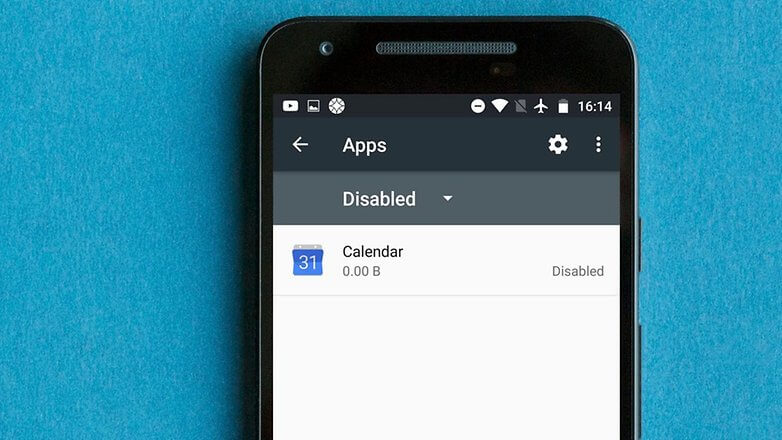
പല ആപ്ലിക്കേഷനുകളും പരസ്പരം ബന്ധപ്പെട്ടിരിക്കുന്നു, മറ്റുള്ളവ കൂടാതെ ചിലതിന് നന്നായി പ്രവർത്തിക്കാൻ കഴിയില്ല. ഗൂഗിൾ പ്ലേ സ്റ്റോർ പോലുള്ള സിസ്റ്റം ആപ്ലിക്കേഷനുകൾക്ക് ഇത് പ്രത്യേകിച്ചും സത്യമാണ്. ഒരുപക്ഷേ അടുത്തിടെ പ്രവർത്തനരഹിതമാക്കിയ പ്രോഗ്രാമായിരിക്കാം നിങ്ങളുടെ പ്രശ്നങ്ങൾക്ക് കാരണമായത്. ഭാഗ്യവശാൽ, ഇത് പരിഹരിക്കാൻ എളുപ്പമാണ്.
ക്രമീകരണങ്ങളിലേക്ക് പോയി ആപ്ലിക്കേഷൻ മാനേജറിലേക്ക് പോകുക, സ്ക്രീനിൽ താഴേക്ക് സ്ക്രോൾ ചെയ്യുക. പട്ടികയുടെ അവസാനം, പ്രവർത്തിക്കാത്ത പ്രോഗ്രാമുകൾ ഉണ്ടായിരിക്കണം. അവ ഓരോന്നായി ഓണാക്കി അത് Play Store-നെ എങ്ങനെ ബാധിക്കുന്നുവെന്ന് കാണുക.
VPN കണക്ഷൻ പ്രവർത്തനരഹിതമാക്കുക
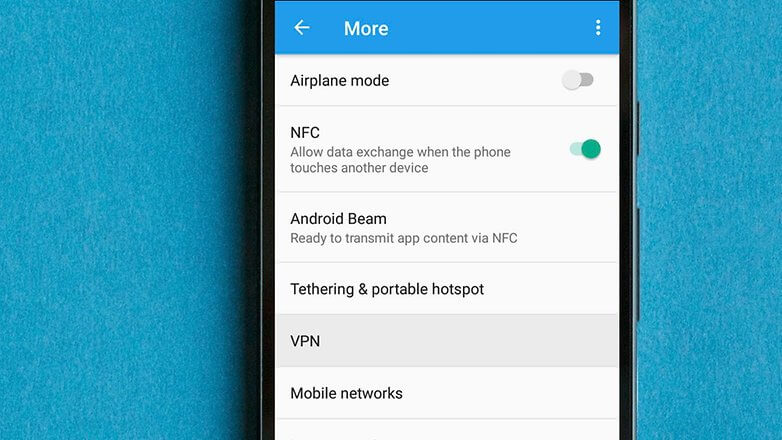
നിങ്ങളുടെ പ്രിയപ്പെട്ട ഉള്ളടക്കം എവിടെയും എപ്പോൾ വേണമെങ്കിലും നേടാനുള്ള മികച്ച മാർഗമാണ് VPN. ഈ കണക്ഷന് നന്ദി, നിങ്ങളുടെ രാജ്യത്ത് മാത്രമല്ല, വിദേശത്തും നിങ്ങൾക്ക് ഫയലുകൾ ഡൗൺലോഡ് ചെയ്യാൻ കഴിയും. അതേ സമയം, നിങ്ങൾ ഇപ്പോൾ ഉള്ള പ്രദേശത്തെ ഗൂഗിൾ പ്ലേ സ്റ്റോറിൽ നിങ്ങളുടെ പ്രശ്നങ്ങൾക്ക് കാരണമാകുന്നത് VPN ആണ്.
നിങ്ങളുടെ Android ഉപകരണത്തിൽ വെർച്വൽ പ്രൈവറ്റ് നെറ്റ്വർക്ക് (VPN) പ്രവർത്തനക്ഷമമാക്കിയിട്ടുണ്ടെങ്കിൽ, നിങ്ങൾ അത് പ്രവർത്തനരഹിതമാക്കേണ്ടതുണ്ട്. ക്രമീകരണങ്ങളിലേക്ക് പോയി കൂടുതൽ നെറ്റ്വർക്കുകൾ ക്ലിക്ക് ചെയ്യുക. VPN തിരഞ്ഞെടുത്ത് പ്രവർത്തനരഹിതമാക്കുക.
ഡൗൺലോഡ് മാനേജർ പ്രവർത്തനക്ഷമമാക്കുക
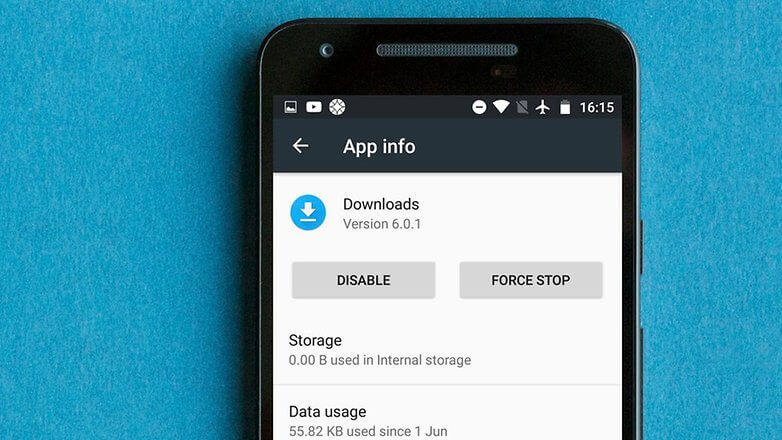
നിങ്ങളുടെ ഡൗൺലോഡ് മാനേജർ പ്രവർത്തനരഹിതമാക്കിയാൽ പ്ലേ സ്റ്റോർ പ്രവർത്തിക്കുന്നത് നിർത്താനുള്ള സാധ്യതയുണ്ട്. അങ്ങനെയാണെങ്കിൽ, പരിഹാരം വളരെ ലളിതമാണ്.
ക്രമീകരണങ്ങളിലേക്ക് പോയി അപ്ലിക്കേഷനുകൾ / ആപ്ലിക്കേഷൻ മാനേജർ തിരഞ്ഞെടുക്കുക (ഉപകരണത്തെ ആശ്രയിച്ച്). എല്ലാറ്റിന്റെയും ഒരു ലിസ്റ്റ് നിങ്ങൾ കാണണം ഇൻസ്റ്റാൾ ചെയ്ത പ്രോഗ്രാമുകൾ... തുടർന്ന് ഡൗൺലോഡുകൾ / ഡൗൺലോഡ് മാനേജർ എന്നതിലേക്ക് പോകുക.
മാനേജർ പ്രവർത്തനക്ഷമമാക്കിയിട്ടുണ്ടോ അല്ലെങ്കിൽ പ്രവർത്തനരഹിതമാക്കിയിട്ടുണ്ടോ എന്ന് ഇപ്പോൾ നിങ്ങൾ കാണും. പ്രവർത്തനരഹിതമാക്കുന്നത് പ്രവർത്തനക്ഷമമാക്കുക എന്ന ലിഖിതത്താൽ സൂചിപ്പിച്ചിരിക്കുന്നു. മാനേജർ ഓണാക്കാൻ ഈ ബട്ടൺ അമർത്തുക.
hosts.txt ഫയൽ ഇല്ലാതാക്കുക
ഇതിനകം തന്നെ അവരുടെ ഉപകരണത്തിൽ നന്നായി പരിചയമുള്ള, അവർക്ക് ആവശ്യമുള്ളത് അതിൽ കണ്ടെത്താനാകുന്ന വിപുലമായ ഉപയോക്താക്കൾക്കുള്ള ഒരു പരിഹാരം. റൂട്ട് ഡയറക്ടറിയിലേക്ക് പോയി hosts.txt കണ്ടെത്തുക, തുടർന്ന് അത് ഇല്ലാതാക്കുക. സാധാരണയായി ആൻഡ്രോയിഡ് ഉപകരണങ്ങളിൽ, ഈ ഫയലിലേക്കുള്ള പാത "/ സിസ്റ്റം / etc / ഹോസ്റ്റുകൾ" പോലെ കാണപ്പെടുന്നു. മറ്റ് സിസ്റ്റം ഫയലുകൾ സ്പർശിക്കരുത്, നിങ്ങൾക്ക് അവ ആവശ്യമില്ല.
മുമ്പത്തെ Google Play അപ്ഡേറ്റുകൾ അൺഇൻസ്റ്റാൾ ചെയ്യുക
മിക്ക കേസുകളിലും, നിങ്ങൾക്ക് ഒരു ആപ്പിൽ പ്രശ്നങ്ങളുണ്ടെങ്കിൽ, നിങ്ങൾക്ക് അത് അൺഇൻസ്റ്റാൾ ചെയ്ത് വീണ്ടും ഇൻസ്റ്റാൾ ചെയ്യാം. ഇത് പലപ്പോഴും സഹായിക്കുന്നു, പക്ഷേ Google Play Store ആണ് സിസ്റ്റം ആപ്ലിക്കേഷൻ, നിങ്ങൾക്ക് അത് ഇല്ലാതാക്കാൻ കഴിയില്ല. എന്നാൽ നിങ്ങൾക്ക് മുമ്പത്തെ അപ്ഡേറ്റുകൾ നീക്കംചെയ്യാം, അതുവഴി പ്രവർത്തിക്കാത്ത മാർക്കറ്റിന്റെ പ്രശ്നം പരിഹരിക്കാനാകും.
ആദ്യം നിങ്ങൾ ക്രമീകരണങ്ങളിലേക്ക് പോകേണ്ടതുണ്ട്, തുടർന്ന് അപ്ലിക്കേഷനുകൾ / ആപ്ലിക്കേഷൻ മാനേജറിലേക്ക് പോകുക. അവയുടെ ഒരു ലിസ്റ്റ് ഇവിടെ കാണാം. ഗൂഗിൾ പ്ലേ സ്റ്റോർ തിരഞ്ഞെടുത്ത് അപ്ഡേറ്റുകൾ അൺഇൻസ്റ്റാൾ ചെയ്യുക തിരഞ്ഞെടുക്കുക.
മാർക്കറ്റ് ഇപ്പോഴും പ്രവർത്തിക്കുന്നില്ലെങ്കിൽ, നിങ്ങൾ അപ്ഡേറ്റുകൾ വീണ്ടും ഇൻസ്റ്റാൾ ചെയ്യേണ്ടതുണ്ട്.
സ്മാർട്ട്ഫോൺ ക്രമീകരണങ്ങൾ പുനഃസജ്ജമാക്കുക
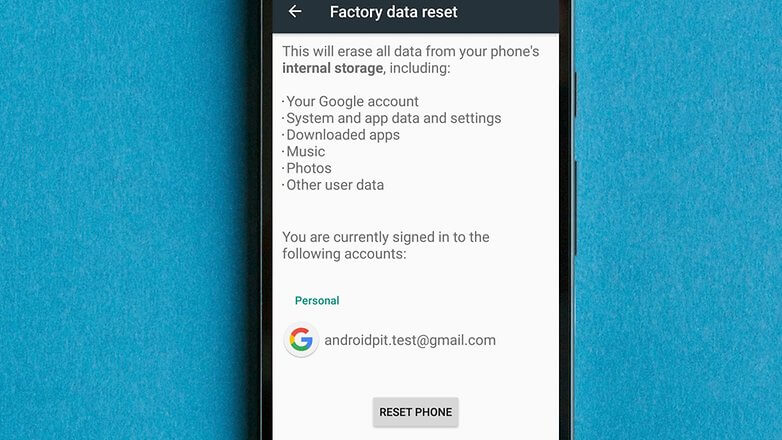
മുകളിൽ പറഞ്ഞവയെല്ലാം പരീക്ഷിച്ചതിന് ശേഷം, പ്രവർത്തിക്കാത്ത Play Store-ന്റെ പ്രശ്നം നിങ്ങൾ വീണ്ടും നേരിടുന്നുണ്ടെങ്കിൽ, നിങ്ങൾ പുനഃസജ്ജമാക്കേണ്ടിവരും ആൻഡ്രോയിഡ് ക്രമീകരണങ്ങൾഫാക്ടറിയിലേക്കുള്ള ഉപകരണങ്ങൾ. ഇത് ഒരു സമൂലമായ നടപടിയാണ്, അത് സ്മാർട്ട്ഫോണിലെ എല്ലാ വിവരങ്ങളും നഷ്ടപ്പെടും. അതിനാൽ, നിങ്ങളുടെ ഡാറ്റ ഒരു പിസിയിലേക്കോ മറ്റ് ഉപകരണത്തിലേക്കോ മുൻകൂട്ടി ബാക്കപ്പ് ചെയ്യേണ്ടതുണ്ട്.
നിങ്ങളുടെ ഡാറ്റ ബാക്കപ്പ് ചെയ്ത ശേഷം, ക്രമീകരണങ്ങളിലേക്ക് പോയി ബാക്കപ്പ് & റീസെറ്റ് ക്ലിക്ക് ചെയ്യുക. ഡാറ്റ ബാക്കപ്പ് പ്രവർത്തനക്ഷമമാക്കിയിട്ടുണ്ടെന്ന് ഉറപ്പാക്കുക. നിങ്ങൾ പകർത്താൻ ആഗ്രഹിക്കുന്ന അക്കൗണ്ടുകൾ തിരഞ്ഞെടുക്കുക.
അതിനു ശേഷം Restore and reset എന്ന മെനുവിലേക്ക് പോകുക. സ്ക്രീനിന്റെ താഴെയുള്ള റീസെറ്റ് സെറ്റിംഗ്സ് ബട്ടൺ തിരഞ്ഞെടുത്ത് അത് അമർത്തുക. സ്ഥിരീകരിച്ചുകഴിഞ്ഞാൽ, ഉപകരണം വാങ്ങിയപ്പോഴുള്ള ക്രമീകരണങ്ങൾ തന്നെയാണ്. നിങ്ങളുടെ Google അക്കൗണ്ടിലെ ഒരു ബാക്കപ്പിൽ നിന്ന് നിങ്ങളുടെ ഡാറ്റ പുനഃസ്ഥാപിക്കാം.
Google Play Store പിശകുകളും അവ എങ്ങനെ പരിഹരിക്കാമെന്നും
പട്ടികയിൽ ബഗുകൾ പ്ലേ ചെയ്യുകവിപണിയിൽ ഇരുപതോളം കോഡുകൾ ഉണ്ട്. അവയിൽ മിക്കതും മുകളിൽ വിവരിച്ച പ്രവർത്തനങ്ങളാൽ പരിഹരിക്കപ്പെടുന്നു. എന്നാൽ ഒഴിവാക്കലുകൾ ഉണ്ട്:
- പിശക് 498. ഉപകരണ കാഷെ നിറഞ്ഞു. നിങ്ങൾ അത് വൃത്തിയാക്കേണ്ടതുണ്ട്.
- പിശക് 919. ഫോൺ മെമ്മറിക്ക് എല്ലാ ആപ്ലിക്കേഷനുകളും പ്രോസസ്സ് ചെയ്യാൻ കഴിയില്ല. നിങ്ങൾ ഉപയോഗിക്കാത്ത ആപ്പുകൾ അൺഇൻസ്റ്റാൾ ചെയ്യേണ്ടതുണ്ട്.
- പിശക് 403. നിങ്ങൾ ഒരേ ഉപകരണത്തിൽ രണ്ട് വ്യത്യസ്ത Google അക്കൗണ്ടുകൾ ഉപയോഗിക്കുന്നു. ശരിയായ അക്കൗണ്ട് തിരഞ്ഞെടുക്കുക.
- പിശക് 927. Play സ്റ്റോർ ഇതിനകം അപ്ഡേറ്റ് ചെയ്യുന്നു, അതിനാൽ ട്രബിൾഷൂട്ടിംഗിൽ കാര്യമില്ല. സിസ്റ്റം അപ്ഡേറ്റ് ചെയ്യുന്നത് പൂർത്തിയാകുന്നതുവരെ കാത്തിരിക്കുക.
- പിശക് 101. നിങ്ങൾ വളരെയധികം ആപ്ലിക്കേഷനുകൾ ഇൻസ്റ്റാൾ ചെയ്തിട്ടുണ്ട്. അവയിൽ ചിലത് ഇല്ലാതാക്കുക.
- പിശക് 919. ക്രമീകരണങ്ങളിലെ ആക്സസ് പോയിന്റിന്റെ പേര് തെറ്റായി എഴുതിയിരിക്കുന്നു. പിശക് ഇല്ലാതാക്കാൻ, നിങ്ങൾ ശരിയായ APN ക്രമീകരണങ്ങൾ തിരഞ്ഞെടുക്കണം.
ഗൂഗിൾ പ്ലേഅവൻ ആണ് പ്ലേ മാർക്കറ്റ്അഥവാ പ്ലേ സ്റ്റോർ- ഇതെല്ലാം ഒരേ പ്രോഗ്രാമാണ്, ഇത് ആൻഡ്രോയിഡ് ഓപ്പറേറ്റിംഗ് സിസ്റ്റത്തിലെ പ്രധാന ഒന്നാണ്, കാരണം ഞങ്ങളുടെ സ്മാർട്ട്ഫോണിനും ടാബ്ലെറ്റിനും വേണ്ടിയുള്ള ആപ്ലിക്കേഷനുകളുടെയും ഗെയിമുകളുടെയും ലോകത്തേക്ക് ഞങ്ങൾക്കായി വാതിലുകൾ തുറക്കുന്നത് അവളാണ്. എന്നാൽ ചിലപ്പോൾ ഗൂഗിൾ പ്ലേ മാർക്കറ്റ് ആരംഭിക്കുമ്പോൾ, സാധാരണ ആപ്ലിക്കേഷനുകൾക്ക് പകരം, ലിഖിതമുള്ള ഒരു പേജ് ഞങ്ങൾ കാണുന്നു "ദയവായി നിങ്ങളുടെ കണക്ഷൻ പരിശോധിച്ച് വീണ്ടും ശ്രമിക്കുക."റിപ്പീറ്റ് ബട്ടൺ അല്ലെങ്കിൽ മാർക്കറ്റ് ചില പിശകുകൾ നൽകുന്നു. നിർഭാഗ്യവശാൽ, ഗൂഗിൾ പ്ലേ ആപ്ലിക്കേഷൻ, മറ്റേതൊരു പ്രോഗ്രാമിനെയും പോലെ, അതിന്റെ പ്രവർത്തനത്തിലെ എല്ലാത്തരം പിശകുകളിൽ നിന്നും പരാജയങ്ങളിൽ നിന്നും മുക്തമല്ല. ഇത് പലപ്പോഴും സംഭവിക്കാറുണ്ട്, പെട്ടെന്ന് നിങ്ങൾക്ക് സമാനമായ ഒരു ലിഖിതം ഉണ്ടെങ്കിൽ അല്ലെങ്കിൽ ആപ്ലിക്കേഷൻ ലോഡുചെയ്യുന്നില്ലെങ്കിൽ, ഈ ലേഖനം നിങ്ങൾക്കുള്ളതാണ്.
ഈ ലേഖനത്തിൽ ഞങ്ങൾ ചോദ്യം വെളിപ്പെടുത്താൻ ശ്രമിക്കും: ഒരു സ്മാർട്ട്ഫോണിലോ ടാബ്ലെറ്റിലോ Google Play മാർക്കറ്റ് പ്രവർത്തിക്കുന്നില്ലെങ്കിൽ അല്ലെങ്കിൽ ആരംഭിക്കുന്നില്ലെങ്കിൽ എന്തുചെയ്യണം?, കൂടാതെ Play Store-ൽ പ്രവർത്തിക്കുമ്പോഴുള്ള എല്ലാത്തരം പ്രശ്നങ്ങളും അവ എങ്ങനെ പരിഹരിക്കാമെന്നും വിവരിക്കുക.
രീതി നമ്പർ 1
നിങ്ങളുടെ ഉപകരണത്തിൽ ഇന്റർനെറ്റ് പരിശോധിക്കുക
ഉത്തരം വളരെ ലളിതമാണെന്ന് തോന്നുന്നു, പക്ഷേ Google Play-യുടെ പ്രവർത്തനത്തിന്, ഒരു പ്രവർത്തിക്കുന്ന ഇന്റർനെറ്റ് കണക്ഷൻ ആവശ്യമാണ്. അതിനാൽ, ഒന്നാമതായി, നിങ്ങളുടെ സ്മാർട്ട്ഫോണിലോ ടാബ്ലെറ്റിലോ പരിശോധിക്കുക Wi-Fi നെറ്റ്വർക്ക്അല്ലെങ്കിൽ മൊബൈൽ ഇന്റർനെറ്റ് (പാക്കറ്റ് ഡാറ്റ ട്രാൻസ്മിഷൻ), ഒരുപക്ഷേ നിങ്ങൾ അവ ഓണാക്കാൻ മറന്നിരിക്കാം. എല്ലാം പ്രവർത്തിക്കുന്നുണ്ടെങ്കിൽ, നിങ്ങൾ ഇൻസ്റ്റാൾ ചെയ്തിട്ടുള്ള ഏതെങ്കിലും ബ്രൗസറുകളിലേക്ക് പോകുക - Chrome, Firefox, Opera, ഇന്റർനെറ്റ് പ്രവർത്തിക്കുന്നുണ്ടെന്ന് ഉറപ്പാക്കാൻ കുറച്ച് പേജ് തുറക്കുക. ഇന്റർനെറ്റ് തകരാറിലാണെങ്കിൽ, നിങ്ങളുടെ റൂട്ടറോ റൂട്ടറോ റീബൂട്ട് ചെയ്യുക.
രീതി നമ്പർ 2
നിങ്ങളുടെ Android ഉപകരണം പുനരാരംഭിക്കുക
സാധാരണയായി, ഒരു കമ്പ്യൂട്ടറിൽ പ്രവർത്തിക്കുമ്പോൾ പോലെ, ഒരു റീബൂട്ട് ഓപ്പറേഷൻ സമയത്ത് ഉണ്ടായേക്കാവുന്ന നിരവധി പ്രശ്നങ്ങൾ പരിഹരിക്കാൻ സഹായിക്കും. ഓപ്പറേറ്റിംഗ് സിസ്റ്റം Android, Google Play ഉൾപ്പെടെ.
രീതി നമ്പർ 3
ഉപകരണത്തിൽ ഇൻസ്റ്റാൾ ചെയ്തിരിക്കുന്ന ഫയർവാൾ അല്ലെങ്കിൽ ആന്റിവൈറസ് സോഫ്റ്റ്വെയറിന്റെ ക്രമീകരണങ്ങൾ പരിശോധിക്കുക
സാധാരണയായി, ഫയർവാൾ ക്രമീകരണങ്ങളിൽ നിങ്ങൾ അബദ്ധവശാൽ ആപ്ലിക്കേഷന്റെ ഇന്റർനെറ്റ് ആക്സസ് അടച്ചില്ലെങ്കിൽ, ആന്റി-വൈറസ് ആപ്ലിക്കേഷനുകൾ Play Market-നെ നിയന്ത്രിക്കില്ല. നിങ്ങൾ ഇൻസ്റ്റാൾ ചെയ്ത ആന്റി വൈറസ് ആപ്ലിക്കേഷനുകളുടെ ക്രമീകരണങ്ങൾ പരിശോധിക്കുക. സോഫ്റ്റ്വെയർഒപ്പം തീപ്പൊള്ളലും.
രീതി നമ്പർ 4
Google Play ആപ്പിലെ കാഷെ മായ്ക്കുകയും ഡാറ്റ ഇല്ലാതാക്കുകയും ചെയ്യുക
ഈ രീതി മിക്ക കേസുകളിലും പ്രശ്നം പരിഹരിക്കുന്നു.
ഘട്ടം 1 നിങ്ങളുടെ സ്മാർട്ട്ഫോണിലോ ടാബ്ലെറ്റിലോ ഉള്ള ക്രമീകരണ ആപ്പിലേക്ക് പോകുക
ഘട്ടം 2 മെനു ഇനം കണ്ടെത്തി തുറക്കുക ആപ്ലിക്കേഷൻ മാനേജർഅല്ലെങ്കിൽ ആപ്പുകൾ, എല്ലാം ടാബിലേക്ക് പോകുക
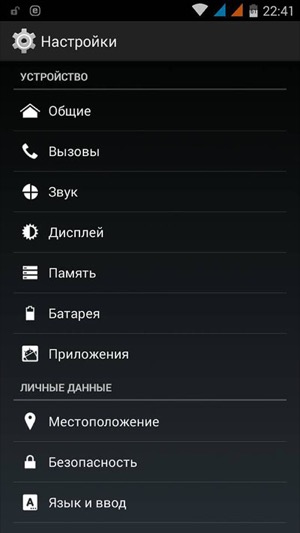
ഘട്ടം 3 ഗൂഗിൾ പ്ലേ സ്റ്റോർ പ്രോഗ്രാമിന്റെ പേരിൽ നിങ്ങളുടെ വിരൽ അമർത്തി അത് കണ്ടെത്തി തുറക്കുക
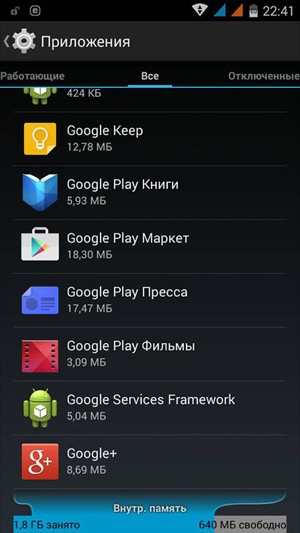
ഘട്ടം 4 തുറക്കുന്ന വിൻഡോയിൽ, ഡാറ്റ മായ്ക്കുക, കാഷെ മായ്ക്കുക എന്നീ ബട്ടണുകളിൽ ക്ലിക്കുചെയ്യുക

രീതി നമ്പർ 5
എല്ലാ Google Play ആപ്പ് അപ്ഡേറ്റുകളും അൺഇൻസ്റ്റാൾ ചെയ്യുക
രീതി # 4-ൽ നിന്ന് നടത്തിയ പ്രവർത്തനങ്ങൾ സഹായിച്ചില്ലെങ്കിൽ, നിങ്ങൾക്ക് അപ്ഡേറ്റുകൾ നീക്കം ചെയ്യാനും കഴിയും ഗൂഗിൾ ആപ്പുകൾപ്ലേ സ്റ്റോർ. ഇത് ചെയ്യുന്നതിന്, "അപ്ലിക്കേഷനെ കുറിച്ച്" വിൻഡോയിൽ, അപ്ഡേറ്റുകൾ ഇല്ലാതാക്കുക ബട്ടൺ ക്ലിക്കുചെയ്യുക. ആപ്ലിക്കേഷന്റെ എല്ലാ അപ്ഡേറ്റുകളും നീക്കം ചെയ്യപ്പെടുകയും അത് ആദ്യം സമാരംഭിച്ചപ്പോഴത്തെ അതേ അവസ്ഥയിലേക്ക് മടങ്ങുകയും ചെയ്യും. Android പുനരാരംഭിച്ച് വീണ്ടും Play Store-ലേക്ക് പോകാൻ ശ്രമിക്കുക.
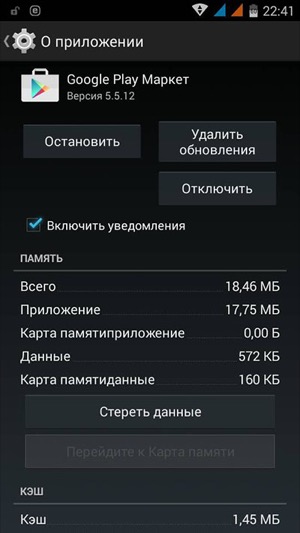
രീതി നമ്പർ 6
Google Play സേവന ആപ്പിലെ കാഷെ മായ്ക്കുക
നിങ്ങൾക്ക് ഇപ്പോഴും ഒരു തകർന്ന Google Play ഉണ്ടെങ്കിൽ, "Google Play സേവനങ്ങൾ" ആപ്പിലെ കാഷെ മായ്ക്കാൻ ശ്രമിക്കുക. ഇൻസ്റ്റാൾ ചെയ്ത എല്ലാ പ്രോഗ്രാമുകളിലും നിങ്ങൾക്ക് ഇത് കണ്ടെത്താനാകും. ആപ്ലിക്കേഷനെക്കുറിച്ച് വിൻഡോയിൽ, കാഷെ മായ്ക്കുക ബട്ടൺ ക്ലിക്കുചെയ്യുക
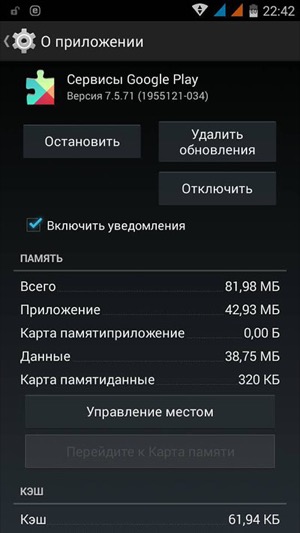
രീതി നമ്പർ 7
Google Services Framework ആപ്പിലെ ഡാറ്റ മായ്ക്കുക
എല്ലാ Google സേവനങ്ങളുടെയും ശരിയായ പ്രവർത്തനത്തിന് Google Services Framework ആപ്ലിക്കേഷൻ ഉത്തരവാദിയാണ്. കാഷെ മായ്ക്കുകയോ ഡാറ്റയും എല്ലാം ഇല്ലാതാക്കുകയോ ചെയ്യുന്നില്ലെങ്കിൽ ഗൂഗിൾ അപ്ഡേറ്റുകൾപ്ലേ ചെയ്യുക, Google സേവന ചട്ടക്കൂടിലും ഡാറ്റ മായ്ക്കാൻ ശ്രമിക്കുക. ഇത് ചെയ്യുന്നതിന്, മെനുവിൽ ആപ്ലിക്കേഷൻ കണ്ടെത്തുക ആപ്ലിക്കേഷൻ മാനേജർഅല്ലെങ്കിൽ ആപ്ലിക്കേഷനുകൾ തുറന്ന് തുറക്കുക. "അപ്ലിക്കേഷനെ കുറിച്ച്" വിൻഡോയിൽ, ഡാറ്റ മായ്ക്കുക ബട്ടണിൽ ക്ലിക്ക് ചെയ്ത് നിങ്ങളുടെ സ്മാർട്ട്ഫോണോ ടാബ്ലെറ്റോ പുനരാരംഭിക്കുക.
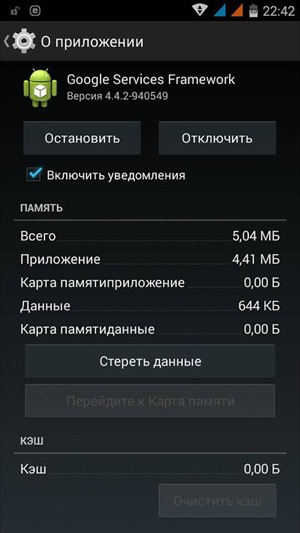
രീതി നമ്പർ 8
പ്രവർത്തനരഹിതമാക്കിയ Google Apps പ്രവർത്തനക്ഷമമാക്കുക, ഡൗൺലോഡ് മാനേജർ (ഡൗൺലോഡുകൾ)
പലപ്പോഴും, സേവനത്തിന്റെ പ്രകടനത്തിൽ നേരിട്ട് പങ്കുവഹിക്കുന്ന പ്രധാന Google ആപ്ലിക്കേഷനുകളും ഡൗൺലോഡ് മാനേജറും നിങ്ങൾ ആകസ്മികമായി ഓഫാക്കിയാൽ Google Play പ്രവർത്തിക്കുന്നത് നിർത്തുന്നു. ഇത് പരിശോധിക്കാൻ, ക്രമീകരണങ്ങൾ → ആപ്ലിക്കേഷനുകൾ → ഡിസേബിൾഡ് എന്നതിലേക്ക് പോകുക, അത്തരം ടാബ് ഇല്ലെങ്കിൽ, എല്ലാം (അപ്രാപ്തമാക്കിയ ആപ്ലിക്കേഷനുകൾ ഏറ്റവും താഴെയായിരിക്കും) കൂടാതെ ഡൗൺലോഡ് മാനേജറും Google സേവനങ്ങളും പ്രവർത്തനരഹിതമാക്കിയിട്ടുണ്ടോ എന്ന് നോക്കുക, ഉദാഹരണത്തിന് - Google അക്കൗണ്ടുകൾ, സോഷ്യൽ നെറ്റ്വർക്ക് Google+, Google സേവന ചട്ടക്കൂട് എന്നിവയും മറ്റും ഉണ്ടെങ്കിൽ, അവ പ്രവർത്തനക്ഷമമാക്കുന്നത് ഉറപ്പാക്കുക.
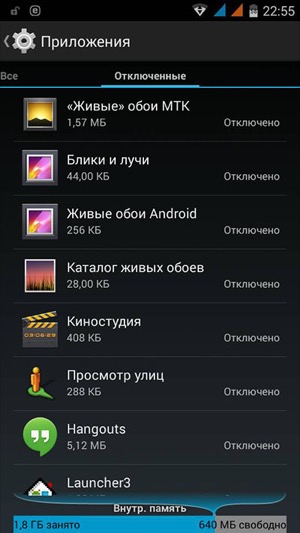
രീതി നമ്പർ 9
നിങ്ങളുടെ Google അക്കൗണ്ട് ഇല്ലാതാക്കി അത് വീണ്ടും പുനഃസ്ഥാപിക്കുക
നിങ്ങളുടെ ഗൂഗിൾ അക്കൗണ്ട് ഇല്ലാതാക്കി അത് വീണ്ടും ചേർത്തുകൊണ്ട് ചിലപ്പോൾ പ്രവർത്തിക്കാത്ത Play Market ആപ്ലിക്കേഷൻ സ്റ്റോർ പുനഃസ്ഥാപിക്കാം.
ഘട്ടം 1 ക്രമീകരണ ആപ്പിലേക്ക് പോയി അവിടെ ഇനം കണ്ടെത്തുക അക്കൗണ്ടുകൾ (അക്കൗണ്ടുകൾ)
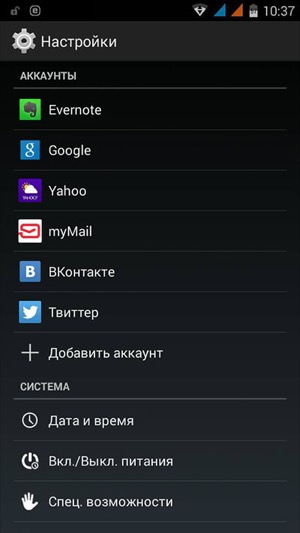
ഘട്ടം 2 നിങ്ങളുടെ Google അക്കൗണ്ട് തുറന്ന് ഇല്ലാതാക്കുക തിരഞ്ഞെടുക്കുക അക്കൗണ്ട്
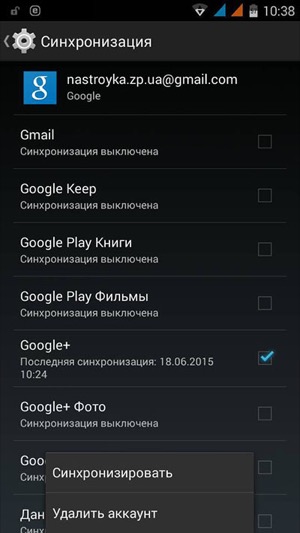
ഘട്ടം 3 തുടർന്ന് നിങ്ങളുടെ Android ഉപകരണം പുനരാരംഭിച്ച് നിങ്ങളുടെ Google അക്കൗണ്ട് വീണ്ടും ചേർക്കുക.
രീതി നമ്പർ 10
"കണക്ഷൻ ഇല്ല" എന്ന പിശക് ഉണ്ടെങ്കിൽ, സമയവും തീയതിയും പരിശോധിക്കുക
നിങ്ങളുടെ സ്മാർട്ട്ഫോണിലോ ടാബ്ലെറ്റിലോ തെറ്റായി സജ്ജീകരിച്ച സമയം ഉണ്ടെങ്കിൽ, ഒരു പിശക് ലഭിക്കാനുള്ള സാധ്യതയുണ്ട് "ബന്ധമില്ല"... അതിനാൽ, സമയം ശരിയാണോ എന്ന് പരിശോധിക്കുകയും നിങ്ങളുടെ സമയ മേഖല സൂചിപ്പിക്കുകയും ചെയ്യുക. ഈ പാരാമീറ്ററുകൾ വഴി സമന്വയിപ്പിക്കുക എന്നതാണ് നിങ്ങളുടെ മികച്ച പന്തയം മൊബൈൽ നെറ്റ്വർക്ക്ഓപ്പറേറ്റർ അല്ലെങ്കിൽ വൈഫൈ. ഇത് ചെയ്യുന്നതിന്, ക്രമീകരണ ആപ്ലിക്കേഷനിൽ, തീയതിയും സമയവും തിരഞ്ഞെടുത്ത് "നെറ്റ്വർക്ക് തീയതിയും സമയവും", "നെറ്റ്വർക്ക് സമയ മേഖല" എന്നീ ബോക്സുകൾ ടിക്ക് ചെയ്യുക.
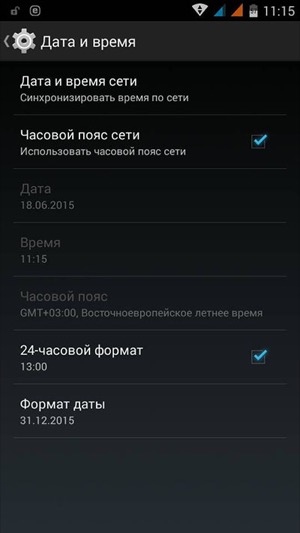
രീതി നമ്പർ 11
Android ക്രമീകരണങ്ങൾ പുനഃസജ്ജമാക്കുക (ഹാർഡ് റീസെറ്റ്)
മുകളിലുള്ള രീതികളൊന്നും നിങ്ങളെ സഹായിച്ചില്ലെങ്കിൽ ഈ രീതി ഏറ്റവും സമൂലമാണ്. എങ്ങനെ ഉണ്ടാക്കാം ഹാർഡ് റീസെറ്റ്സ്മാർട്ട്ഫോൺ അല്ലെങ്കിൽ ടാബ്ലെറ്റ്, ഫാക്ടറി ക്രമീകരണങ്ങളിലേക്ക് ആൻഡ്രോയിഡ് എങ്ങനെ പുനഃസജ്ജമാക്കാം എന്ന ലേഖനത്തിൽ നിങ്ങൾക്ക് വായിക്കാം. എന്നാൽ നിങ്ങൾ ഇത് ചെയ്യുകയും നിങ്ങളുടെ Android ഉപകരണത്തിൽ നിന്ന് എല്ലാ ഡാറ്റയും ആപ്ലിക്കേഷനുകളും കോൺടാക്റ്റുകളും ഇല്ലാതാക്കുകയും ചെയ്യുന്നതിനുമുമ്പ്, നിങ്ങൾക്ക് ആവശ്യമുള്ള വിവരങ്ങളുടെ ഒരു ബാക്കപ്പ് പകർപ്പ് ഉണ്ടാക്കാൻ ഞങ്ങൾ ശുപാർശ ചെയ്യുന്നു, അത് പിന്നീട് പുനഃസ്ഥാപിക്കാനാകും.
Google Play മാർക്കറ്റിന്റെ പ്രവർത്തനത്തിലെ പ്രശ്നം പരിഹരിക്കാൻ കുറഞ്ഞത് ഒരു രീതിയെങ്കിലും നിങ്ങളെ സഹായിക്കുമെന്ന് ഞങ്ങൾ പ്രതീക്ഷിക്കുന്നു. എന്നാൽ ലിസ്റ്റുചെയ്ത രീതികളൊന്നും നിങ്ങളെ സഹായിക്കില്ല എന്നതും സംഭവിക്കാം, അത്തരം സന്ദർഭങ്ങളിൽ നിങ്ങൾ ബന്ധപ്പെടേണ്ടതുണ്ട് സേവന കേന്ദ്രംഅല്ലെങ്കിൽ നിങ്ങൾക്ക് ഞങ്ങളുടെ സേവനം ഉപയോഗിക്കാം.
ലേഖനം ബുക്ക്മാർക്ക് ചെയ്ത് നിങ്ങളുടെ സുഹൃത്തുക്കളുമായി പങ്കിടുക, ഒപ്പം ഞങ്ങളുടെ കമ്മ്യൂണിറ്റികൾ സബ്സ്ക്രൈബുചെയ്യുക സോഷ്യൽ നെറ്റ്വർക്കുകൾഅവിടെ നിങ്ങൾക്ക് കൂടുതൽ ഉപയോഗപ്രദമായ വിവരങ്ങൾ കണ്ടെത്താനാകും
അഭിപ്രായങ്ങളൊന്നും ഇല്ലശുഭദിനം, വളരെക്കാലമായി ആൻഡ്രോയിഡിൽ ഒരു ലേഖനം ഉണ്ടായിട്ടില്ല. ആൻഡ്രോയിഡ് പ്ലാറ്റ്ഫോമിലെ സ്മാർട്ട്ഫോണുകളുടെ ഉപയോക്താക്കൾക്കായി നിങ്ങൾക്ക് പുസ്തകങ്ങൾ, സംഗീതം, സിനിമകൾ, വിവിധ പ്രോഗ്രാമുകൾ അല്ലെങ്കിൽ ഗെയിമുകൾ എന്നിവ ഔദ്യോഗിക Google Play Market-ൽ നിന്ന് ഡൗൺലോഡ് ചെയ്യാൻ കഴിയും, ഇത് ഒട്ടും ആശ്ചര്യകരമല്ല.
ജോലിയ്ക്കോ വിനോദത്തിനോ ആവശ്യമായതെല്ലാം ഈ സേവനത്തിലുണ്ട്. എന്നാൽ Play Market Android ഉപകരണങ്ങളിൽ പ്രവർത്തിക്കാൻ വിസമ്മതിക്കുകയും വിവിധ പിശകുകൾ നൽകുകയും ചെയ്യുമ്പോൾ സാഹചര്യങ്ങളുണ്ട്. സാധാരണയായി ഇത് സംഭവിക്കുന്നത് കണക്ഷൻ തകർക്കുന്നതിലൂടെ, സേവനത്തിലെ ചില സാങ്കേതിക പ്രവർത്തനങ്ങൾ വഴി ( സാധ്യതയില്ലാത്തത്) സേവനത്തിൽ നിന്ന് ലോഡുചെയ്യുന്നതിലെ തടസ്സങ്ങൾ, അല്ലെങ്കിൽ അതിന്റെ മരവിപ്പിക്കൽ.
യഥാർത്ഥത്തിൽ, ഈ കാരണം Android ഉപകരണത്തിൽ തന്നെയുണ്ട്, കൂടുതൽ അവ വ്യത്യസ്ത - ആനുകാലിക "ഫ്രീസുകൾ" കൊണ്ട് സവിശേഷമാക്കപ്പെടുന്നു, എന്നാൽ ഇതിനെല്ലാം പുറമേ, മറ്റ് സേവനങ്ങൾ പതിവുപോലെ പ്രവർത്തിക്കും, യഥാക്രമം, ഈ പ്രശ്നം പ്ലേ മാർക്കറ്റിൽ മാത്രമേ ഉണ്ടാകൂ "ഇ. പൊതുവായി പറഞ്ഞാൽ, ഈ സേവനത്തിന്റെ പരാജയത്തിന്റെ കാരണങ്ങൾ വളരെ സമയമെടുക്കും, കാരണം അവയിൽ പലതും ഈ പ്രശ്നങ്ങളുടെ പരിഹാരവും ഉണ്ട്.
Android ഉപകരണങ്ങളിൽ Play Market പ്രവർത്തിക്കുന്നില്ല, ഞാൻ എന്തുചെയ്യണം ???
- നിങ്ങളുടെ ഗാഡ്ജെറ്റ് വീണ്ടും ലോഡുചെയ്യുക:
ഇത് എത്ര നിസ്സാരമായി തോന്നിയാലും, ഈ പ്രശ്നകരമായ സാഹചര്യത്തിൽ ഒരു റീബൂട്ട് പലപ്പോഴും സഹായിക്കുന്നു. ഇത് അടിസ്ഥാനപരമായി എല്ലാ ആൻഡ്രോയിഡ് ഉപയോക്താക്കളും അഭിമുഖീകരിക്കുന്ന സിസ്റ്റത്തിന്റെ ലളിതമായ "ഫ്രീസ്" ആകാം. ഈ പ്രവർത്തനം Play Market "a-യിലെ പ്രശ്നം പരിഹരിക്കാൻ സഹായിച്ചില്ലെങ്കിൽ, അവ പരിഹരിക്കാനുള്ള കുറച്ച് വഴികൾ കൂടി വിശകലനം ചെയ്യാൻ ശ്രമിക്കാം.
- Google Play Market പുനഃസജ്ജമാക്കുക "a:
മിക്ക കേസുകളിലും അടുത്ത ഘട്ടം Play Market പുനഃസ്ഥാപിക്കാൻ സഹായിക്കും "a. ക്രമീകരണങ്ങൾ പുനഃസജ്ജമാക്കുന്നതിന്, നിങ്ങൾ ഇനിപ്പറയുന്നവ ചെയ്യേണ്ടതുണ്ട്. നിങ്ങളുടെ സ്മാർട്ട്ഫോണിലെ" ക്രമീകരണങ്ങൾ "മെനുവിലേക്ക് പോകുക, തുടർന്ന്" അപ്ലിക്കേഷനുകൾ തിരഞ്ഞെടുക്കുക "അല്ലെങ്കിൽ ആർക്കെങ്കിലും" ആപ്ലിക്കേഷൻ ഉണ്ടായിരിക്കാം മാനേജർ " അടുത്തതായി, Play Market തിരഞ്ഞെടുത്ത് "കാഷെ മായ്ക്കുക" അല്ലെങ്കിൽ "ഡാറ്റ മായ്ക്കുക" ക്ലിക്കുചെയ്യുക.
ഈ ഘട്ടങ്ങൾക്ക് ശേഷം, സിസ്റ്റത്തിലെ ക്രമീകരണങ്ങൾ വേഗത്തിൽ മാറ്റാൻ നിങ്ങൾ ഫോൺ പുനരാരംഭിക്കേണ്ടതുണ്ട്. അതിനുശേഷം, Play Market പ്രവർത്തിക്കണം. ഞങ്ങൾ പിശക് പരിഹരിച്ചില്ലെങ്കിൽ, വായിക്കുക.
- Play Market അപ്ഡേറ്റുകൾ അൺഇൻസ്റ്റാൾ ചെയ്യുക "a:
ഈ രീതിയിൽ, എല്ലാ പ്രവർത്തനങ്ങളും രണ്ടാമത്തേതിന് സമാനമാണ്, "കാഷെ മായ്ക്കുക" എന്നതിന് പകരം "അപ്ഡേറ്റുകൾ ഇല്ലാതാക്കുക" ബട്ടണിൽ ക്ലിക്കുചെയ്യുക.
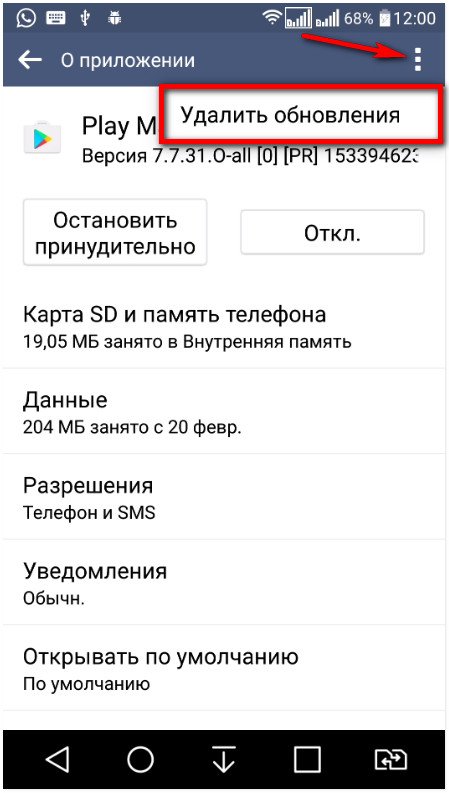
അങ്ങനെ പ്ലേ സേവനംവിപണി പഴയ നിലയിലേക്ക് പുനഃസ്ഥാപിക്കും. പ്രശ്നം ഇതിലായിരിക്കാം, അടുത്തിടെ പുറത്തിറങ്ങിയ അപ്ഡേറ്റുകൾക്ക് ചില പോരായ്മകൾ ഉണ്ടാകുന്നത് പലപ്പോഴും സംഭവിക്കാറുണ്ട്.
- Google അക്കൗണ്ട് ഇല്ലാതാക്കുന്നു:
ഈ പ്രവർത്തനം ഉപയോഗിക്കുന്നതിന് മുമ്പ്, നിങ്ങൾ ഒരു ഡാറ്റ സമന്വയം നടത്തേണ്ടതുണ്ട് (പകർത്തുക ), പ്രധാനപ്പെട്ടതും ആവശ്യമുള്ളതുമായ വിവരങ്ങൾ നഷ്ടപ്പെടാതിരിക്കാൻ. "ക്രമീകരണങ്ങൾ" മെനുവിലേക്ക് പോകുക, തുടർന്ന് "അക്കൗണ്ടുകളും സമന്വയവും", തുടർന്ന് നിങ്ങളുടെ അക്കൗണ്ട് തിരഞ്ഞെടുക്കുക.
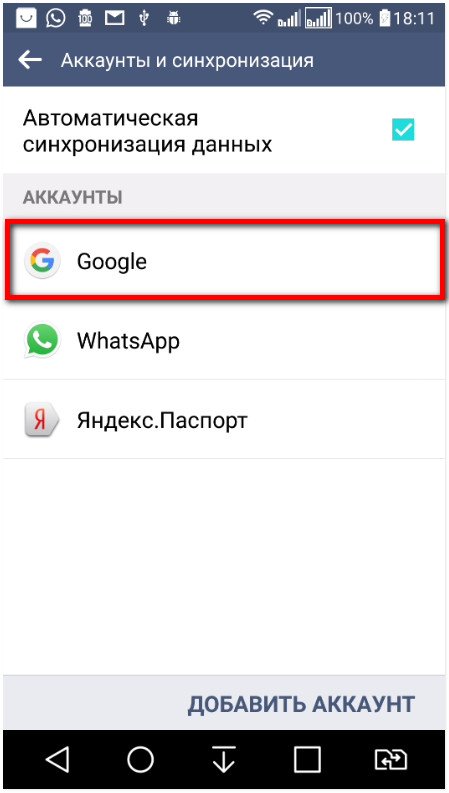
അടുത്തതായി, നിങ്ങളുടെ മെയിൽബോക്സ് തിരഞ്ഞെടുക്കുക, സമന്വയത്തിനുള്ള ഇനങ്ങൾ അടയാളപ്പെടുത്തുക, മുകളിൽ വലതുവശത്ത്, "ഓപ്ഷനുകൾ" (മൂന്ന് ഡോട്ടുകൾ) ക്ലിക്കുചെയ്യുക, തുടർന്ന് "ഇപ്പോൾ സമന്വയിപ്പിക്കുക" ക്ലിക്കുചെയ്യുക. ഇത് നിങ്ങളുടെ എല്ലാ ഡാറ്റയുടെയും പകർപ്പ് ഉണ്ടാക്കും.
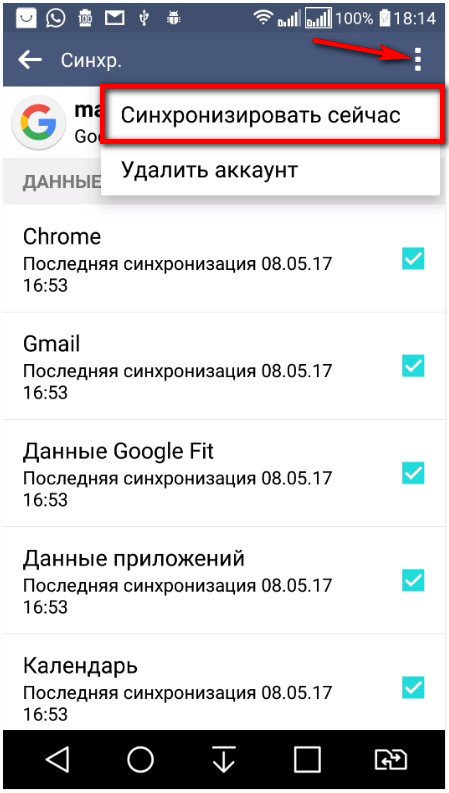
സമന്വയത്തിന് ശേഷം, നിങ്ങളുടെ അക്കൗണ്ട് ഇല്ലാതാക്കാം. നിങ്ങൾ അത് വീണ്ടും നൽകിയ ശേഷം, ഡാറ്റയുടെ സംരക്ഷിച്ച പകർപ്പിൽ നിന്ന് പുനഃസ്ഥാപിക്കാൻ ഉപകരണം നിങ്ങൾക്ക് വാഗ്ദാനം ചെയ്യും. തുടർന്ന് നിങ്ങളുടെ സ്മാർട്ട്ഫോൺ പുനരാരംഭിക്കുക. ഇത് Play Market ഉപയോഗിച്ച് ജോലി പുനഃസ്ഥാപിക്കാൻ സഹായിക്കും, ഇല്ലെങ്കിൽ, ചുവടെ വായിക്കുക.
- ഉപകരണവുമായുള്ള ആപ്ലിക്കേഷനുകളുടെ പൊരുത്തക്കേട്:
ഉപയോക്താവ് സ്വതന്ത്രമായി ഇൻസ്റ്റാൾ ചെയ്ത ആപ്ലിക്കേഷനുകൾ, അതായത്, ഒരു മൂന്നാം കക്ഷി ഉറവിടത്തിൽ നിന്ന്, Play Market "a, അക്കൗണ്ട് തടയുന്നത് വരെ, പ്രവർത്തനത്തെ ബാധിക്കുന്നു. ഉദാഹരണത്തിന്, അത്തരം ഒരു ആപ്ലിക്കേഷൻ" ഫ്രീഡം ", ഇത് രൂപകൽപ്പന ചെയ്ത ഒരു പ്രോഗ്രാമാണ് Play Market ലൈസൻസിന്റെ പരിശോധന മറികടക്കുക.
- ഫാക്ടറി റീസെറ്റ്:
ഈ പ്രവർത്തനം അല്പം സമൂലമാണ്, എന്നാൽ ക്രമീകരണങ്ങൾ പുനഃസജ്ജമാക്കുന്നത് പലപ്പോഴും ഈ സേവനത്തിന്റെ പ്രവർത്തനം പുനഃസ്ഥാപിക്കാൻ സഹായിക്കുന്നു, കൂടാതെ സിസ്റ്റം മൊത്തത്തിൽ. ആൻഡ്രോയിഡിന്റെ 5.1-ലും അതിലും ഉയർന്ന പതിപ്പിലും ( ഫാക്ടറി പുനഃസജ്ജമാക്കുന്നതിന് മുമ്പ്), നിങ്ങളുടെ Google അക്കൗണ്ടിൽ നിന്ന് ലോഗ് ഔട്ട് ചെയ്യാൻ ഞാൻ നിങ്ങളെ ഉപദേശിക്കുന്നു.
അതിനാൽ, "ക്രമീകരണങ്ങൾ" മെനുവിലേക്ക് പോകുക, തുടർന്ന് "ബാക്കപ്പ് ചെയ്ത് പുനഃസജ്ജമാക്കുക" അല്ലെങ്കിൽ "പുനഃസ്ഥാപിക്കുക, പുനഃസജ്ജമാക്കുക", ഈ വിഭാഗത്തിൽ "ക്രമീകരണങ്ങൾ പുനഃസജ്ജമാക്കുക" തിരഞ്ഞെടുക്കുക. 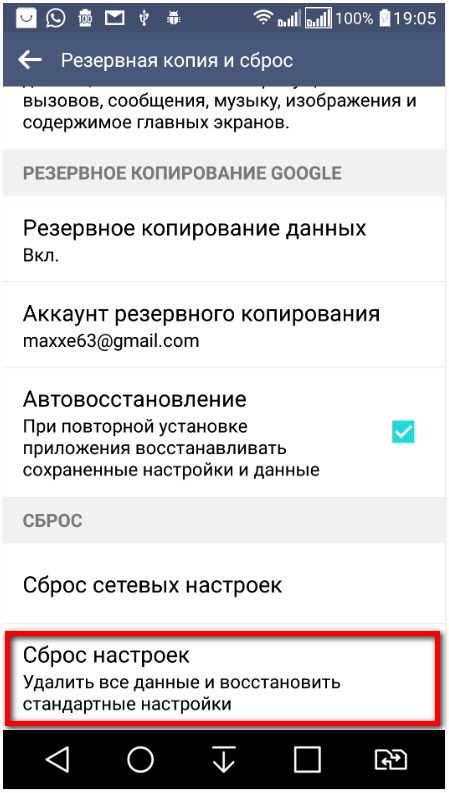
ഇത് ചെയ്യുന്നതിന് മുമ്പ്, നിങ്ങൾ ഒരു പൂർണ്ണ ഡാറ്റ സമന്വയം പൂർത്തിയാക്കിയെന്ന് ഉറപ്പാക്കുക. ഫോണിൽ മെമ്മറി കാർഡ് ഉണ്ടെങ്കിൽ, അതിൽ നിന്നുള്ള ഡാറ്റ കേടുകൂടാതെയിരിക്കും. സ്മാർട്ട്ഫോൺ യാന്ത്രികമായി പുനരാരംഭിക്കും, തുടർന്ന് നിങ്ങളുടെ അക്കൗണ്ടിലേക്ക് ലോഗിൻ ചെയ്ത് ബാക്കപ്പിൽ നിന്ന് ഡാറ്റ പുനഃസ്ഥാപിക്കുക.
- ഇന്റർനെറ്റ് കണക്ഷൻ ഇല്ല:
ഇത് നിസ്സാരമാണ്, പക്ഷേ ഇപ്പോഴും, നിങ്ങളുടെ ഇന്റർനെറ്റ് കണക്ഷൻ പരിശോധിക്കുക, ഒരുപക്ഷേ അത് അവിടെ ഇല്ലായിരിക്കാം. കണക്ഷൻ പരിശോധിക്കുന്നത് ഉറപ്പാക്കുക, റൂട്ടർ പുനരാരംഭിക്കുക.
- Google - അക്കൗണ്ട് പ്രവർത്തനരഹിതമാക്കി:
നിങ്ങളുടെ Google അക്കൗണ്ട് വിച്ഛേദിക്കുന്നത് അസാധാരണമല്ല. എങ്കിൽ "ക്രമീകരണങ്ങൾ", "Google അക്കൗണ്ടുകൾ" എന്നതിലേക്ക് പോകുക ഈ ആപ്ലിക്കേഷൻപ്രവർത്തനരഹിതമാക്കി, അത് സജീവമാക്കി ഉപകരണം പുനരാരംഭിക്കുക.
- Google Play സേവന ആപ്പ് ക്രമീകരണങ്ങൾ പുനഃസജ്ജമാക്കുന്നു:
ഈ പ്രവർത്തനം നടത്താൻ, "ക്രമീകരണങ്ങൾ" വിഭാഗത്തിലേക്ക് പോകുക, തുടർന്ന് "അപ്ലിക്കേഷനുകൾ" അല്ലെങ്കിൽ "അപ്ലിക്കേഷൻ മാനേജർ" വിഭാഗത്തിലേക്ക് പോകുക, തുടർന്ന് "Google Play സേവനങ്ങൾ" ഇനം തിരഞ്ഞെടുക്കുക. ഈ ആപ്ലിക്കേഷനിൽ, "കാഷെ മായ്ക്കുക" ബട്ടണിൽ ക്ലിക്ക് ചെയ്യുക.
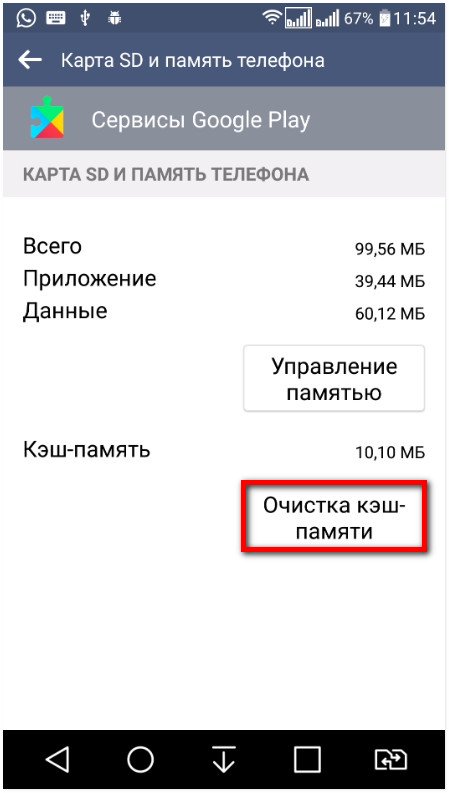
ഈ പ്രവർത്തനം Play Market "a" പുനഃസ്ഥാപിക്കുന്നതിനും സഹായിക്കുന്നു.
- ശരിയായ തീയതിയും സമയവും സജ്ജമാക്കുക:
നിങ്ങളുടെ ഇന്റർനെറ്റ് കണക്ഷനെ കുറിച്ച് നിങ്ങൾക്ക് വിശ്വാസമുണ്ടെങ്കിൽ, നിങ്ങളുടെ തീയതിയും സമയ ക്രമീകരണവും പരിശോധിക്കുക. "ക്രമീകരണങ്ങൾ", "തീയതിയും സമയവും" എന്ന മെനുവിലേക്ക് പോകുക.
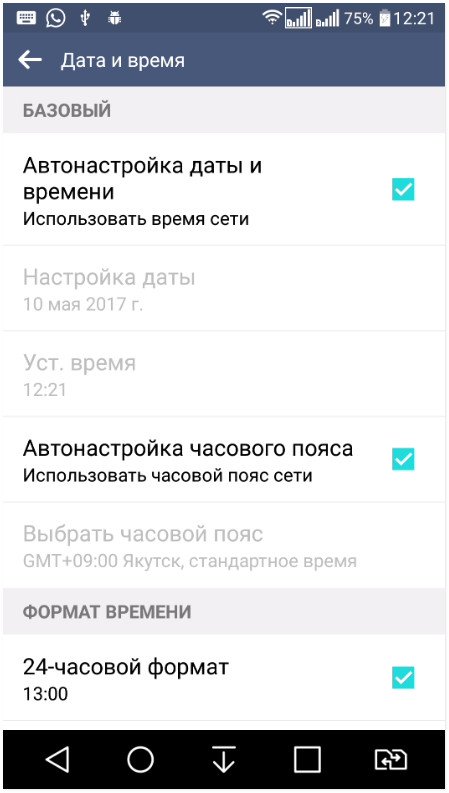
ശരിയായ സമയവും തീയതിയും സജ്ജമാക്കുക, ഇന്റർനെറ്റുമായി സമന്വയിപ്പിക്കുക എന്നതാണ് ഏറ്റവും നല്ല മാർഗം. തുടർന്ന് നിങ്ങളുടെ ഉപകരണം റീബൂട്ട് ചെയ്യുക.
- ഹോസ്റ്റ് ഫയൽ കോൺഫിഗറേഷൻ:
നിങ്ങളുടെ സ്മാർട്ട്ഫോണിൽ ഫ്രീഡം ആപ്പ് ഇൻസ്റ്റാൾ ചെയ്തിട്ടുണ്ടെങ്കിൽ, അത് നിർത്തി അൺഇൻസ്റ്റാൾ ചെയ്യാൻ ശ്രമിക്കുക. "ക്രമീകരണങ്ങൾ", "അപ്ലിക്കേഷൻ" മെനുവിലേക്ക് പോകുക, തുടർന്ന് തുറക്കുന്ന മെനുവിൽ "ഫ്രീഡം" തിരഞ്ഞെടുക്കുക, "അപ്രാപ്തമാക്കുക" അല്ലെങ്കിൽ "നിർത്തുക" ബട്ടണിൽ ക്ലിക്കുചെയ്യുക, തുടർന്ന് അത് ഇല്ലാതാക്കുക. നിങ്ങളുടെ സ്മാർട്ട്ഫോൺ റീബൂട്ട് ചെയ്യുന്നത് ഉറപ്പാക്കുക.
"ഹോസ്റ്റുകൾ" ഫയൽ കോൺഫിഗർ ചെയ്യുക എന്നതിനർത്ഥം അത് എഡിറ്റ് ചെയ്യുക എന്നാണ്. ഈ ഘട്ടം നമുക്ക് കൂടുതൽ വിശദമായി പരിശോധിക്കാം. നിങ്ങളുടെ ഉപകരണത്തിൽ ഫ്രീഡം ആപ്ലിക്കേഷൻ ഇൻസ്റ്റാൾ ചെയ്തിട്ടില്ലായിരിക്കാം, പക്ഷേ "ഹോസ്റ്റുകൾ" ഫയലിൽ ഇപ്പോഴും ഒരു പ്രശ്നമുണ്ട്.
"ഹോസ്റ്റ്സ്" ഫയൽ യഥാക്രമം സൈറ്റുകളുടെയും ഐപി വിലാസങ്ങളുടെയും സ്വന്തം ഡാറ്റാബേസ് സൃഷ്ടിക്കുന്നു, നിങ്ങൾ ഈ അല്ലെങ്കിൽ ആ സൈറ്റ് തുറക്കുമ്പോൾ, സിസ്റ്റം ആദ്യം "ഹോസ്റ്റുകൾ" ഫയലിനെ സൂചിപ്പിക്കുന്നു, അതിനുശേഷം മാത്രം ഡിഎൻഎസ് സെർവറിലേക്ക്. ഇതിൽ നിന്ന് "ഹോസ്റ്റുകൾ" ഫയൽ അടിസ്ഥാനപരമായി ഒരു ഫിൽട്ടർ (ഫയർവാൾ) ആണെന്ന് നമുക്ക് നിഗമനം ചെയ്യാം. , അതിനാൽ, സിസ്റ്റത്തിന്റെ സുരക്ഷയ്ക്കായി, Play Market ഉൾപ്പെടെയുള്ള ഒരു പ്രത്യേക സൈറ്റിലേക്കുള്ള ആക്സസ് തടയാൻ ഇതിന് കഴിയും.
ഇപ്പോൾ നമ്മൾ "ഹോസ്റ്റുകൾ" ഫയൽ എഡിറ്റുചെയ്യുന്ന രസകരമായ ഭാഗത്തേക്ക് വരുന്നു. ഈ ഫയലിൽ മാറ്റങ്ങൾ വരുത്തുന്നതിന്, ഞങ്ങൾക്ക് ഒരു ഫയൽ മാനേജർ ആവശ്യമാണ് റൂട്ട് എക്സ്പ്ലോറർറൂട്ട് ശരിയാണ്. എന്റെ ബ്ലോഗിൽ സൂപ്പർ യൂസർ അവകാശങ്ങൾ എങ്ങനെ നേടാമെന്ന് വായിക്കുക.
റൂട്ട് എക്സ്പ്ലോറർ ആപ്ലിക്കേഷൻ സമാരംഭിച്ച് സിസ്റ്റം ഫോൾഡറിലേക്ക് നാവിഗേറ്റ് ചെയ്യുക.
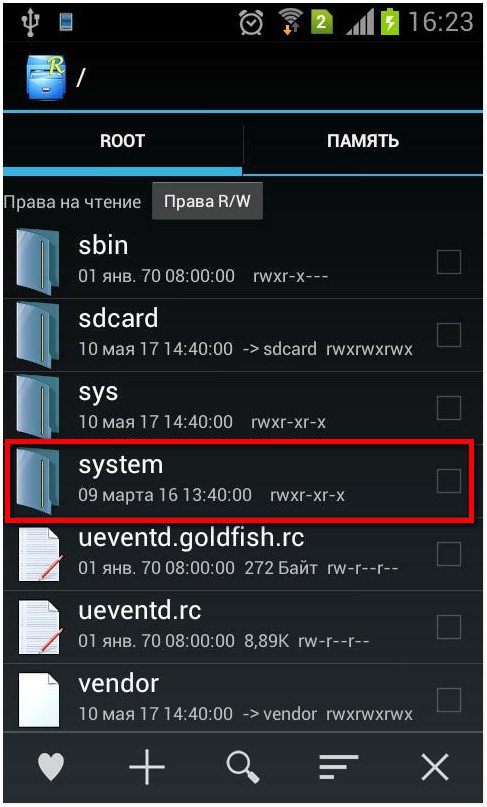
തുടർന്ന് ഫോൾഡർ നൽകുക തുടങ്ങിയവഅവകാശങ്ങൾ സജ്ജമാക്കുക R / W(വായിക്കുക / എഴുതുക), ഇത് ചെയ്യുന്നതിന്, മുകളിൽ വലത് കോണിലുള്ള ബട്ടണിൽ ക്ലിക്കുചെയ്യുക.
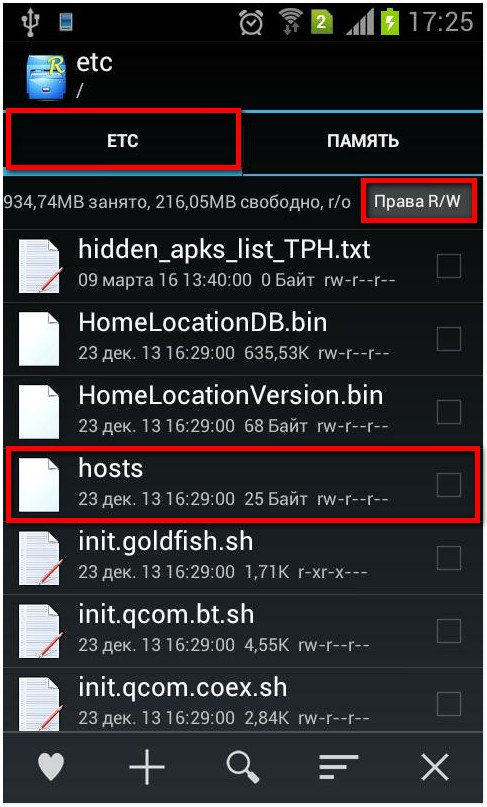
സിസ്റ്റം സൂപ്പർ യൂസർ അവകാശങ്ങൾ ആവശ്യപ്പെടും, ഞങ്ങൾ നൽകുന്നു. "ഹോസ്റ്റുകൾ" ഫയൽ തുറന്ന് "ടെക്സ്റ്റ് എഡിറ്റർ" തിരഞ്ഞെടുക്കുക.